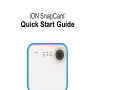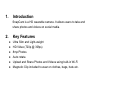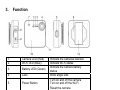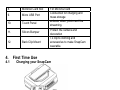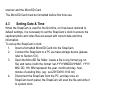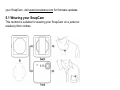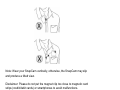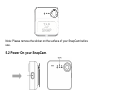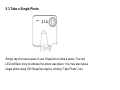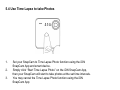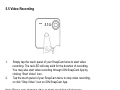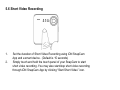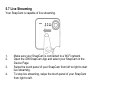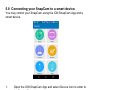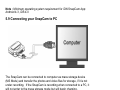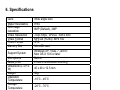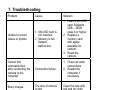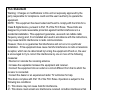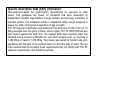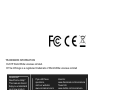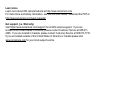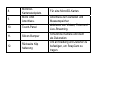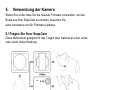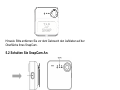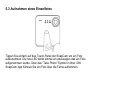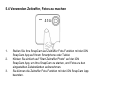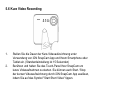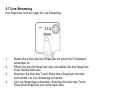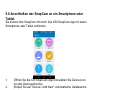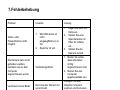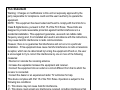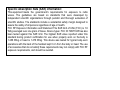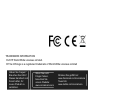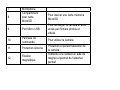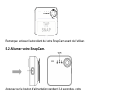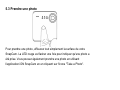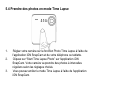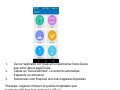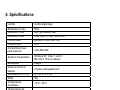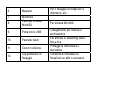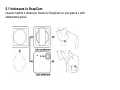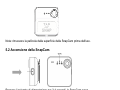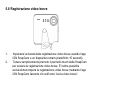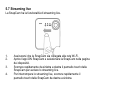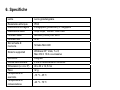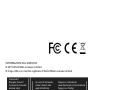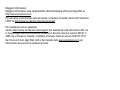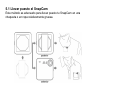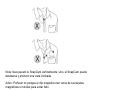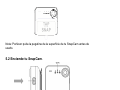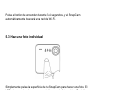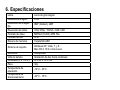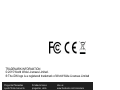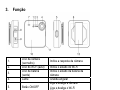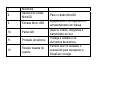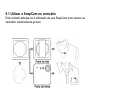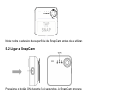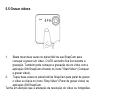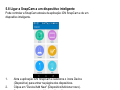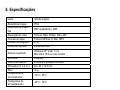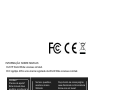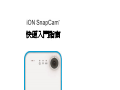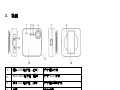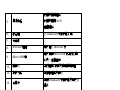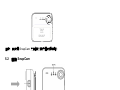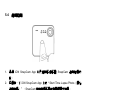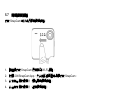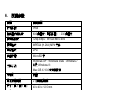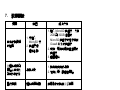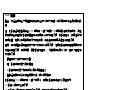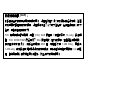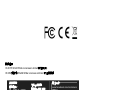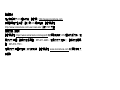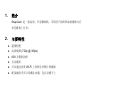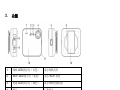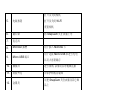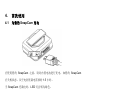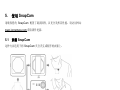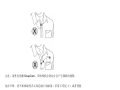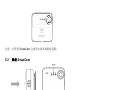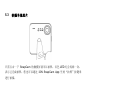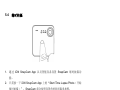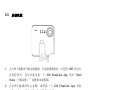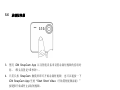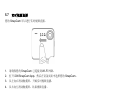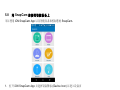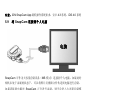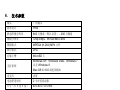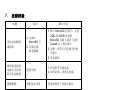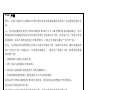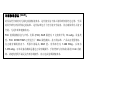Quick Start Guide

EN-2
1. Introduction
SnapCam is a HD wearable camera. It allows users to take and
share photos and videos on social media.
2. Key Features
z Ultra Slim and Light-weight
z HD Video (720p @ 30fps)
z 8mp Photos
z Auto rotate.
z Upload and Share Photos and Videos using built-in Wi-Fi
z Magnetic Clip included to wear on clothes, bags, hats etc.

EN-3
3. Function
1. Camera LED (Red) Indicate the cameras reaction
2. Wi-Fi LED (Blue) Indicate Wi-Fi status
3. Battery LED (Green)
Indicate the camera battery
status
4. Lens Wide angle lens
5. Power Button
Turn on and off the camera
Turn on and off the Wi-Fi
Reset the camera
6. Magnet
For attaching your SnapCam to
clothing etc.
7. Microphone

EN-4
8. MicroSD Card Slot For MicroSD card
9. Micro USB Port
Connection for charging and
mass storage
10. Touch Panel
activate video, photo and live
streaming.
11. Silicon Bumper
Protect the camera and
decoration
12. Back Clip Mount
To clip to clothing and
accessories to make SnapCam
wearable.
4. First Time Use
4.1 Charging your SnapCam

EN-5
Charge the built-in battery before starting to use your SnapCam. When
the SnapCam is off, the charging time from empty to full is approximately
1.5 hours.
The LED will turn solid GREEN once the SnapCam is fully charged.
4.2 Inserting a MicroSD Memory Card
You must insert a MicroSD Card (required, not included) before using the
SnapCam. The SnapCam supports MicroSD Card from 2GB to 32GB
Class 6 or higher is recommended.
Note:
There is only one direction to insert the MicroSD Card into the slot. Do
not force the MicroSD Card into the slot as this may damage both the

EN-6
scanner and the MicroSD Card.
The MicroSD Card must be formatted before first time use.
4.3 Setting Date & Time
When the SnapCam is used for the first time, or it has been restored to
default settings, it is necessary to set the SnapCam’s clock to ensure the
captured photo and video files are saved with correct date and time
information.
To set-up the SnapCam’s clock:
1. Insert a formatted MicroSD Card into the SnapCam.
2. Connect the SnapCam to a PC as mass storage device (please
refer to Section 5.9).
3. Open the MicroSD file folder, create a file in any format (eg. txt
file) and name it with the format “set-YYYYMMDD-HHMM”, YYYY,
MM, DD, HH, MM represent the year, month and day, hour,
minute of existing time. (eg : set-20150618-1100.txt)
4. Disconnect the SnapCam from the PC, and tap once on
SnapCam touch panel, the SnapCam will scan the file and write it
to system clock.
5. Using the SnapCam
Please ensure you are running the latest firmware to get the best from

EN-7
your SnapCam, visit www.ioncamera.com for firmware updates.
5.1 Wearing your SnapCam
This method is suitable for wearing your SnapCam on a jacket or
relatively thick clothes.

EN-8
Note: Wear your SnapCam vertically, otherwise, the SnapCam may slip
and produce a tilted view.
Disclaimer: Please do not put the magnet clip too close to magnetic card
strips (credit/debit cards) or smartphones to avoid malfunctions.

EN-9
Note: Please remove the sticker on the surface of your SnapCam before
use.
5.2 Power On your SnapCam.
Press the Power On button for 3-4 seconds, the SnapCam will
automatically search for a Wi-Fi network.

EN-10
5.3 Take a Single Photo
Simply tap the touch panel of your SnapCam to take a photo. The red
LED will flash once to indicate the photo was taken. You may also take a
single photo using iON SnapCam App by clicking “Take Photo” icon.

EN-11
5.4 Use Time Lapse to take Photos
1. Set your SnapCam to Time Lapse Photo function using the iON
SnapCam App and smart device.
2. Simply click “Start Time Lapse Photo” on the iON SnapCam App,
then your SnapCam will start to take photos at the set time intervals.
3. You may cancel the Time Lapse Photo function using the iON
SnapCam App

EN-12
5.5 Video Recording
1. Simply tap the touch panel of your SnapCam twice to start video
recording. The red LED will stay solid for the duration of recording.
You may also start video recording through iON SnapCam App by
clicking “Start Video” icon.
2. Tap the touch panel of your SnapCam twice to stop video recording,
or click “Stop Video” icon on iON SnapCam App.
Note: Please note changing video or photo resolution will decrease
battery life.

EN-13
5.6 Short Video Recording
1. Set the duration of Short Video Recording using iON SnapCam
App and a smart device. (Default is 15 seconds)
2. Simply touch and hold the touch panel of your SnapCam to start
short video recording. You may also start/stop short video recording
through iON SnapCam App by clicking “Start Short Video” icon.

EN-14
5.7 Live Streaming
Your SnapCam is capable of live streaming.
1. Make sure your SnapCam is connected to a Wi-Fi network
2. Open the iON SnapCam App and select your SnapCam in the
Device Page.
3. Swipe the touch panel of your SnapCam from left to right to start
live streaming.
4. To stop live streaming, swipe the touch panel of your SnapCam
from right to left.

EN-15
5.8 Connecting your SnapCam to a smart device.
You may control your SnapCam using the iON SnapCam App and a
smart device.
1. Open the iON SnapCam App and select Device Icon to enter to
the Device Page.
2. Click “Device\Add New”. Automatic device search will begin.
3. Select your SnapCam from the list of available devices.

EN-16
Note : Minimum operating system requirement for iON SnapCam App:
Android 4.3, iOS 4.0
5.9 Connecting your SnapCam to PC
The SnapCam can be connected to computer as mass storage device
(MS Mode) and transfer the photos and video files for storage, if it is not
under recording. If the SnapCam is recording when connected to a PC, it
will not enter to the mass storage mode but will begin charging.

EN-17
6. Specifications
Lens Wide angle lens
Water Resistance IPX4
Still Image
resolution
8MP (Default), 2MP
Video Resolution 720p 30fps , WVGA : 848 x 480
Video Format MPEG4 (H.264) .MP4 File
Photo Format JPG
Memory Slot MicroSD card
Support System
Windows XP, Vista, 7, and 8 ;
Mac OS X 10.6 or later
Microphone Built-in
Battery Life 2 hours continuous recording
Dimension (L x H x
W)
40 x 40 x 12.5 mm
Weight 32g
Operation
Temperature
-10°C - 45°C
Storage
Temperature
-20°C - 70°C

EN-18
7. Troubleshooting
Problem Cause Solution
Unable to record
videos or photos
1. MicroSD card is
not inserted.
2. Memory is full.
Camera
malfunction.
1. Insert a MicroSD
card. Supports
2GB – 32GB
class 6 or higher.
2. Replace a
memory card
with space
available for
content.
3. Reset the
camera.
Cannot find
removable disk
after connecting the
camera to the
computer
Connection failure.
1. Check all cable
connections.
2. Restart the
computer if
necessary.
Blurry images
The lens of camera
is dirty
Clean the lens with
soft and dry cloth

EN-19
FCC Statement
Warning: Changes or modifications to this unit not expressly approved by the
party responsible for compliance could void the user’s authority to operate the
equipment.
NOTE: This equipment has been tested and found to comply with the limits for a
Class B digital device, pursuant to Part 15 of the FCC Rules. These limits are
designed to provide reasonable protection against harmful interference in a
residential installation. This equipment generates, uses and can radiate radio
frequency energy and, if not installed and used in accordance with the instructions,
may cause harmful interference to radio communications.
However, there is no guarantee that interference will not occur in a particular
installation. If this equipment does cause harmful interference to radio or television
reception, which can be determined by turning the equipment off and on, the user
is encouraged to try to correct the interference by one or more of the following
measures:
• Reorient or relocate the receiving antenna.
• Increase the separation between the equipment and receiver.
• Connect the equipment into an outlet on a circuit different from that to which the
receiver is connected.
• Consult the dealer or an experienced radio/ TV technician for help.
This device complies with Part 15 of the FCC Rules. Operation is subject to the
following two conditions:
(1) This device may not cause harmful interference.
(2) This device must accept any interference received, including interference that
may cause undesired operation.

EN-20
Specific Absorption Rate (SAR) information:
This equipment meets the government's requirements for exposure to radio
waves. The guidelines are based on standards that were developed by
independent scientific organizations through periodic and thorough evaluation of
scientific studies. The standards include a substantial safety margin designed to
assure the safety of all persons regardless of age or health.
FCC RF Exposure Information and Statement The SAR limit of USA (FCC) is 1.6
W/kg averaged over one gram of tissue. Device types: FCC ID: NW71045 has also
been tested against this SAR limit. The highest SAR value reported under this
standard during product certification for use when properly worn on the body is
1.288 W/kg or head is 1.478 W/kg. This device was tested for typical body-worn
operations with the back of the handset kept 0 cm from the body or head. The use
of accessories that do not satisfy these requirements may not comply with FCC RF
exposure requirements, and should be avoided.

EN-21
TRADEMARK INFORMATION
© 2015 World Wide Licenses Limited.
® The iON logo is a registered trademark of World Wide Licenses Limited
Questions?
Need Some Help?
This manual should
help you understand
your new product.
If you still have
questions,
visit our website:
www.ioncamera.com
Like Us:
www.facebook.com/ioncamera
Tweet Us:
www.twitter.com/ioncamera

EN-22
Learn more.
Learn more about iON camera features at http://www.ioncamera.com
For instructions and safety information, see the iON User Guide. Download the PDF at
http://www.ioncamera.com/user-manuals/
Get support. (i.e. Warranty)
Visit https://www.ioncamera.com/support/
for all iON camera support. If you are
located in the United States of America, please contact Customer Service at 855-411-
4466. If you are located in Canada, please contact Customer Service at 905-513-7733.
If you are located outside of the United States of America or Canada please visit
www.ioncamera.com
for your local support service

Schnellstartanleitung

DE-2
1. Einleitung
SnapCam ist ein tragbare HD Kamera.Sie erlaubt dem Benutzer
Fotos und Videos über Sozial Media zu teilen.
2. Hauptmerkmale
z Ultra dünn und leicht
z HD Video (720p @ 30fps)
z 8mp Fotos
z Automatisches drehen
z Hochladen und teilen von Fotos und Videos mit integrierten Wi-Fi
z Magnetik Clip mit im Lieferumfang, um an der Kleidung, Taschen,
Hüten etc zu tragen.

DE-3
3. Funktion
1. Kamera-LED (rot) Kameras Modus an
2. Wi-Fi-LED (blau) Wi-Fi-Status
3. Batterie-LED (grün) Kamera-Akku-Status
4. Objektiv Weitwinkelobjektiv
5. Netzschalter
Ein- und Ausschalten der
Kamera.
Ein- und Ausschalten des Wi-Fi.
Kamera zurücksetzen
6. Magnet
Befestigen Sie Ihrer SnapCam
an Kleidung usw.
7. Mikrofon

DE-4
8.
MicroSD-
Kartensteckplatz.
Für eine MicroSD-Karten.
9.
Micro USB
Anschluss.
Anschluss zum Aufladen und
Massenspeicher
10. Touch-Panel
aktivieren von Videos, Fotos und
Live-Streaming.
11. Silicon Bumper
Schützt die Kamera und dient
als Dekoration
12.
Rückseite Klip
halterung
Um an Kleidung und Zubehör zu
befestigen, um SnapCam zu
tragen.

DE-5
4. Erstbenutzer
4.1 Laden Sie Ihre SnapCam auf.
Laden Sie den eingebauten Akku auf, bevor Sie Ihre SnapCam benutzen.
Wenn die SnapCam ausgeschaltet ist benötigt Die Kamera ca. 1.5
Stunden um voll aufzuladen.
Die LED leichtet GRÜN sobald die Kamera voll aufgeladen ist.

DE-6
4.2 Einlegen einer microSD-Speicherkarte
Sie müssen eine MicroSD-Karte (nicht mitgeliefert), vor Benutzung der
Kamera einsetzen. Die Kamera unterstützt MicroSD-Karten von 2GB bis
32GB (Klasse 6 oder höher wird empfohlen).
Hinweis:
Es gibt nur eine richtige Richtung, um die microSD-Speicherkarte in den
Steckplatz zu stecken. Stecken Sie die MicroSD-Karte nicht mit Gewalt in
den Steckplatz, da dies sowohl den Scanner und die microSD-
Speicherkarte beschädigen kann.
Die MicroSD-Speicherkarte muss vor dem Gebrauch formatiert werden.

DE-7
4.3 Einstellen von Datum und Uhrzeit.
Wenn die SnapCam zum ersten Mal verwendet wird, oder zurückgesetzt
wurde, müssen Sie die Uhr der SnapCam einstellen, um sicherzustellen,
dass Ihre Video- und Foto-Dateien mit der richtigen Datum / Zeit-
Informationen gespeichert werden.
So richten Sie die Uhr der Kamera ein:
1. Legen Sie eine formatierte microSD-Karte in die SnapCam.
2. Schließen Sie die Kamera an einen PC an, um in den USB
Modus zu gelangen (siehe Abschnitt 5.9).
3. Öffnen Sie den MicroSD-Datei Ordner, erstellen Sie eine Datei in
einem beliebigen Format (z.B. txt-Datei) und benennen Sie es mit
dem Format "Set-JJJJMMTT-SSMM" Mit JJJJ, MM, TT, SS, MM
stellen Sie Jahr, Monat und Tag, Stunde, Minute der
vorhandenen Zeit ein. (z.B. : set-20150618-1100.txt)
4. Trennen Sie die SnapCam von Ihrem PC und tippen Sie einmal
auf SnapCam Touch-Panel.Dadurch scannt die SnapCam die
Datei und schreibt Sie auf den Systemtakt.

DE-8
5. Verwendung der Kamera
Stellen Sie sicher dass Sie die neueste Firmware verwenden, um das
Beste aus Ihrer SnapCam zu erhalten, besuchen Sie
www.ioncamera.com für Firmware-Updates.
5.1Tragen Sie Ihrer SnapCam
Diese Methode ist geeignet für das Tragen Ihrer Kamera an einer Jacke
oder relativ dicker Kleidung.

DE-9
Hinweis: Tragen Sie Ihre SnapCam vertikal, sonst kann die Kamera
abrutschen und eine gekippte Ansicht aufnehmen.
Haftungsausschluss: Bitte setzen Sie den Magnetclip nicht
zu nahe an
Magnetkartenstreifen (Kreditkarten / Debit karten) oder Smartphones, um
Fehlfunktionen der Karten bzw. Smartphones zu vermeiden.

DE-10
Hinweis: Bitte entfernen Sie vor dem Gebrauch den Aufkleber auf der
Oberfläche Ihres SnapCam.
5.2 Schalten Sie SnapCam An.
Drücken Sie die AN-Taste für 3-4 Sekunden, die SnapCam wird
automatisch nach einem Wi-Fi-Netzwerk suchen.

DE-11
5.3 Aufnahmen eines Einzelfotos
Tippen Sie einfach auf das Touch-Panel der SnapCam um ein Foto
aufzunehmen. Die rote LED blinkt einmal um anzuzeigen das ein Foto
aufgenommen wurde. Über das "Take Photo" Symbol in Ihrer iON
SnapCam App Können Sie ein Foto über die Ferne aufnehmen.

DE-12
5.4 Verwenden Zeitraffer, Fotos zu machen
1. Stellen Sie Ihre SnapCam auf Zeitraffer Foto-Funktion mit der iON
SnapCam App auf Ihrem Smartphone oder Tablet.
2. Klicken Sie einfach auf "Start Zeitraffer Photo" auf der iON
SnapCam App, um Ihre SnapCam zu starten, und Fotos zu den
eingestellten Zeitabständen aufzunehmen.
3. Sie können die Zeitraffer Foto-Funktion mit der iON SnapCam App
beenden.

DE-13
5.5 Aufnehmen von Videos
1. Tippen Sie einfach zweimal auf das Touch-Panel des SnapCam
um eine Videoaufnahme zu starten. Die rote LED bleibt für die
Dauer der Aufnahme an. Sie können auch Video-Aufzeichnung
durch die iON SnapCam App starten, indem Sie auf das Symbol
"Start Video" tippen.
2. Tippen Sie zweimal auf die Touch-Panel Ihrer SnapCam um die
Video-Aufnahme zu beenden, oder klicken Sie auf das Symbol
"Stop Video" auf iON SnapCam App.
Hinweis: Bitte beachten Sie, dass die Erhöhung der Auflösung für
Videoaufnahmen die Lebensdauer der Batterie verkürzen kann.

DE-14
5.6 Kurz Video Recording
1. Stellen Sie die Dauer der Kurz-Videoaufzeichnung unter
Verwendung von iON SnapCam App und Ihrem Smartphone oder
Tablet ein. (Standardeinstellung ist 15 Sekunden)
2. Berühren und halten Sie das Touch-Panel Ihrer SnapCam um
kurze Videoaufnahmen zu starten. Sie können auch Start / Stop
der kurzen Videoaufzeichnung durch iON SnapCam App auslösen,
indem Sie auf das Symbol "Start Short Video" tippen.

DE-15
5.7 Live-Streaming
Ihre SnapCam ist in der Lage für Live-Streaming.
1. Stellen Sie sicher das Ihre SnapCam mit einem Wi-Fi-Netzwerk
verbunden ist.
2. Öffnen Sie die iON SnapCam App und wählen Sie Ihre SnapCam
in der Geräte-Seite aus.
3. Streichen Sie über das Touch-Panel Ihres SnapCam von links
nach rechts, um Live-Streaming zu starten.
4. Um Live-Streaming zu beenden, Streichen Sie über das Touch-
Panel Ihres SnapCam von rechts nach links.

DE-16
5.8 Anschließen der SnapCam an ein Smartphone oder
Tablet.
Sie können Ihre SnapCam mit durch Ihre iON SnapCam App mit einem
Smartphone oder Tablet verbinden.
1. Öffnen Sie die iON SnapCam App und wählen Sie Device-Icon,
um das Gerät aufzurufen.
2. Klicken Sie auf "Device \ Add New". Automatische Gerätesuche
beginnt.
3. Wählen Sie Ihre SnapCam aus der Liste der verfügbaren Geräte

DE-17
Hinweis: Betriebssystem mindestens Android 4.3 oder iOS 4.0. für iON
SnapCam App
5.9 Anschließen Ihrer SnapCam an einen Computer
Die SnapCam kann an einem Computer als Massenspeichergerät (MS-
Mode) angeschlossen werden und kann Ihre Foto / Video-Dateien
speichern, wenn Sie nicht im Aufnahme-Modus ist. Wenn die SnapCam
im Aufnahme-Modus ist und an einen PC angeschlossen wird, kann Sie
nicht als Massenspeichergerät verwendet werden, sondern wird
aufgeladen.

DE-18
6. Technische Daten
Objektiv Weitwinkelobjektiv
Wasserbeständigkeit IPX4
Standbildauflösung 8MP (Standard), 2MP
Video-Auflösung 720p 30fps , WVGA : 848 x 480
Videoformat MPEG4 (H.264) .MP4 File
Foto Format JPG
Speicherkartensteckplatz MicroSD card
Computer-Betriebssystem
Windows XP, Vista, 7, and 8 ;
Mac OS X 10.6 or later, Android 4.3, iOS 4.0
Microphone Built-in
Battery Life Ca. 2 Stunden kontinuierliche Aufzeichnung
Abmessungen (L x H x B) 40 x 40 x 12.5 mm
Gewicht 32g
Betriebs-Temperatur -10℃ ~ 45℃
Lagertemperatur -20℃ ~ 70℃

DE-19
7.Fehlerbehebung
Problem Ursache Lösung
Video- oder
Fotoaufnahme nicht
möglich
1. MicroSD-Karte ist
nicht
eingelegtMemory is
full.
2. Speicher ist voll.
1. Legen Sie eine SD-
Karte ein.
2. Setzen Sie eine
Speicherkarte mit
Platz für Inhalte
ein..
3. Setzen Sie die
Kamera zurück.
Die Kamera kann nicht
gefunden werden,
nachdem sie an dem
Computer
angeschlossen wurde.
Verbindungsfehler
1. Stellen Sie sicher,
dass alle Kabel
richtig
angeschlossen sind
2. Starten Sie den
Computer
gegebenenfalls neu
verschwommene Bilder
Die Linse der Kamera ist
verschmutzt
Reinigen Sie das
Objektiv mit einem
weichen und trockenen
Tuch

DE-20
FCC Statement
Warning: Changes or modifications to this unit not expressly approved by the
party responsible for compliance could void the user’s authority to operate the
equipment.
NOTE: This equipment has been tested and found to comply with the limits for a
Class B digital device, pursuant to Part 15 of the FCC Rules. These limits are
designed to provide reasonable protection against harmful interference in a
residential installation. This equipment generates, uses and can radiate radio
frequency energy and, if not installed and used in accordance with the instructions,
may cause harmful interference to radio communications.
However, there is no guarantee that interference will not occur in a particular
installation. If this equipment does cause harmful interference to radio or television
reception, which can be determined by turning the equipment off and on, the user
is encouraged to try to correct the interference by one or more of the following
measures:
• Reorient or relocate the receiving antenna.
• Increase the separation between the equipment and receiver.
• Connect the equipment into an outlet on a circuit different from that to which the
receiver is connected.
• Consult the dealer or an experienced radio/ TV technician for help.
This device complies with Part 15 of the FCC Rules. Operation is subject to the
following two conditions:
(1) This device may not cause harmful interference.
(2) This device must accept any interference received, including interference that
may cause undesired operation.

DE-21
Specific Absorption Rate (SAR) information:
This equipment meets the government's requirements for exposure to radio
waves. The guidelines are based on standards that were developed by
independent scientific organizations through periodic and thorough evaluation of
scientific studies. The standards include a substantial safety margin designed to
assure the safety of all persons regardless of age or health.
FCC RF Exposure Information and Statement The SAR limit of USA (FCC) is 1.6
W/kg averaged over one gram of tissue. Device types: FCC ID: NW71045 has also
been tested against this SAR limit. The highest SAR value reported under this
standard during product certification for use when properly worn on the body is
1.288 W/kg or head is 1.478 W/kg. This device was tested for typical body-worn
operations with the back of the handset kept 0 cm from the body or head. The use
of accessories that do not satisfy these requirements may not comply with FCC RF
exposure requirements, and should be avoided.

DE-22
TRADEMARK INFORMATION
© 2015 World Wide Licenses Limited.
® The iON logo is a registered trademark of World Wide Licenses Limited
Haben Sie Fragen?
Brauchen Sie Hilfe?
Dieses Handbuch soll
Ihnen helfen, Ihr
neues Produkt zu
verstehen.
Wenn Sie noch
Fragen haben,
besuchen Sie
unsere Website:
www.ioncamera.com
Drücken Sie gefällt mir:
www.facebook.com/ioncamera
Tweet Us:
www.twitter.com/ioncamera

DE-23
Erfahren Sie mehr über die iON Kamera Eigenschaften auf http://www.ioncamera.com
Für Anweisungen und Sicherheitshinweise finden Sie in der iON Benutzerhandbuch.
Herunterladen das PDF auf https://de.ioncamera.com/user-manuals/
Holen Sie sich Unterstützung.
Besuchen https://de.ioncamera.com/support/
für alle Ihre iON Kamera-Unterstützung.
Wenn Sie außerhalb der Vereinigten Staaten von Amerika oder Kanada befinden,
wenden Sie sich bitte an www.ioncamera.com
für Ihren lokalen Support-Service.

Guide de démarrage rapide

FR-2
1. Introduction
La caméra iON SnapCam est une caméra portative. Elle permet
aux utilisateurs de prendre des photos et des vidéos et de les
partager sur les réseaux sociaux.
2. Fonctionnalités clés
z Petite et légère
z Vidéos HD (720p @ 30ips)
z Photos 8MPX
z Rotation automatique
z Téléchargez et partagez vos photos et vidéos à l'aide du Wi-Fi
intégré.
z Clip magnétique inclus pour porter votre caméra sur des vêtements,
sacs, casquettes,...

FR-3
3. Fonctions
1.
LED de la caméra
(Rouge)
Indique la réaction de la caméra
2. LED Wi-Fi (Bleu) Indique le statut du signal Wi-Fi
3.
LED de la batterie
(Vert)
Indique le niveau de chargement
de la batterie
4. Lentille Lentille angle large
5.
Bouton
d'alimentation
Allumer et éteindre la caméra
Allumer et éteindre le Wi-Fi
Réinitialliser la caméra
6. Magnet
Pour attacher la caméra à des
vêtements,...

FR-4
7. Microphone
8.
Compartiment
pour carte
MicroSD
Pour insérer une carte mémoire
MicroSD
9. Port Micro USB
Pour recharger la caméra et avoir
accès aux fichiers photos et
vidéos
10.
Panneau de
commande
Pour utiliser la caméra
11. Protection silicone
Protection et personnalisation de
la caméra
12.
Fixation
magnétique
S'attache à la caméra à l'aide du
magnet et permet de l'attacher
partout

FR-5
4. Premiers pas
4.1 Charger votre SnapCam
Chargez la batterie intégrée avant d'utiliser votre SnapCam. Quand la
SnapCam est éteinte et que la batterie est complètement vide, le temps
de charge est d'environ 1h30.
La LED va devenir verte en continu lorsque la SnapCam est pleinement
chargée.

FR-6
4.2 Insérer une carte mémoire MicroSD
Insérez une carte MicroSD (non fournie) avant d'utiliser la SnapCam.
Votre caméra supporte les cartes MicroSD de 2GB à 32Gb maximum.
Nous recommandons d'utiliser une carte mémoire de classe 6 ou
supérieure.
Remarque:
Il n'y a qu'un sens pour insérer la carte MicroSD dans son compartiment.
Ne forcez pas, cela pourrait endommager la caméra ainsi que la carte
mémoire. La carte mémoire doit être formatée avant la première
utilisation.

FR-7
4.3 Régler la date et l'heure
Lorsque la SnapCam est utilisée pour la première fois, ou qu'elle a été
réinitialisée aux paramètres par défaut, il est nécessaire de régler la date
et l'heure de la caméra pour que les fichiers photos et vidéos soient
enregistrés avec les bonnes information temporelles.
Pour régler la date et l'heure de la SnapCam:
1. Insérez une carte MicroSD dans la caméra.
2. Connectez la SnapCam à un ordinateur en tant qu'Appareil de
stockage de masse USB (cf. Partie 5.9).
3. Ouvrez le dossier de la carte mémoire, créez un fichier dans
n'importe quel format (par exemple un fichier txt) et renommez
le avec le format suivant "set-AAAAMMJJ-HHMM" où AAAA,
MM, JJ, HH et MM représentent respectivement l'année, le mois,
le jour, l'heure et les minutes du moment où vous réglez la
caméra.
4. Débranchez la caméra de votre ordinateur puis appuyez sur le
panneau de commande pour que la caméra scanne le fichier
créé et enregistre les modifications dans le système.
5.Utiliser votre caméra
Assurez vous d'avoir la version la plus récente du logiciel de la caméra,
rendez-vous sur www.ioncamera.com
pour télécharger les mises à jour.

FR-8
5.1 Porter votre SnapCam
Cette méthode convient pour porter votre caméra sur une veste ou des
vêtements suffisament épais.

FR-9
Remarque: Attachez la caméra verticalement sinon la caméra risque de
pencher et de produire une image inclinée.
Limitation de responsabilité: ne pas mettre le clip magnétique trop près
de cartes magnétiques ou de smartphones, cela pourrait empêcher leur
bon fonctionnement.

FR-10
Remarque: enlevez l'autocollant de votre SnapCam avant de l'utiliser.
5.2 Allumer votre SnapCam.
Appuyez sur le bouton d'alimentation pendant 3-4 secondes, votre
caméra va automatiquement chercher les réseaux Wi-Fi disponibles.

FR-11
5.3 Prendre une photo
Pour prendre une photo, effleurez tout simplement la surface de votre
SnapCam. La LED rouge va flasher une fois pour indiquer qu'une photo a
été prise. Vous pouvez également prendre une photo en utilisant
l'application iON SnapCam en en cliquant sur l'icone "Take a Photo".

FR-12
5.4 Prendre des photos en mode Time Lapse
1. Réglez votre caméra sur la fonction Photo TIme Lapse à l'aide de
l'application iON SnapCam et de votre téléphone ou tablette.
2. Cliquez sur “Start Time Lapse Photo” sur l'application iON
SnapCam. Votre caméra va prendre des photos à intervalles
réguliers selon les réglages choisis.
3. Vous pouvez arrêter le mode Time Lapse à l'aide de l'application
iON SnapCam.

FR-13
5.5 Enregistrement de vidéos
1. Effleurez la surface de votre SnapCam 2 fois pour commencer
l'enregistrement. La LED rouge va s'allumer en continu pendant la
durée de l'enregistrement. Vous pouvez également enregistrer une
vidéo en utilisant l'application iON SnapCam en en cliquant sur
l'icone "Start Video".
2. Effleurez la surface de votre SnapCam 2 fois pour terminer
l'enregistrement ou cliquez sur "Stop Video" dans l'application iON
SnapCam.
Attention, le changement de résolution photo ou vidéo diminue la durée
de vie de la batterie.

FR-14
5.6 Enregistrer une courte vidéo
1. Réglez la durée d'enregistrement de la vidéo courte à l'aide de
l'application iON SnapCam et de votre téléphone ou tablette
(réglage par défaut: 15 secondes).
2. Effleurez et maintenez la surface de votre SnapCam pour
commencer l'enregistrement de la vidéo courte. Vous pouvez
également enregistrer une vidéo courte en utilisant l'application iON
SnapCam en en cliquant sur l'icone “Start Short Video”.

FR-15
5.7 Streaming en direct (Live Streaming)
Votre iON SnapCam permet de faire du streaming en direct (Live
Streaming)
1. Assurez-vous que votre SnapCam soit connectée à un réseau Wi-
Fi.
2. Ouvrez l'application iON SnapCam, et sélectionnez votre caméra
SnapCam dans la page Device.
3. Effleurez la surface de votre SnapCam de gauche à droite pour
commencer le streaming en direct.
4. Pour terminer le streaming en direct, effleurez la surface de votre
SnapCam de droite à gauche.
5.8 Connecter votre SnapCam à un smartphone ou une
tablette.
Vous pouvez contrôler votre SnapCam en utlisant l'application iON
SnapCam à l'aide d'un smartphone ou d'une tablette.

FR-16
1. Ouvrez l'application iON SnapCam et sélectionnez l'icone Device
pour entrer dans la page Device.
2. Cliquez sur “Device\Add New”. La recherche automatique
d'appareils va commencer.
3. Selectionnez votre SnapCam de la liste d'appareils disponibles.
Remarque: exigences minimum de système d'exploitation pour
l'application iON SnapCam: Android 4.3, iOS 4.0

FR-17
5.9 Connecter votre SnapCam à un ordinateur
La SnapCam peut être connectée à un ordinateur en tant qu'appareil de
stockage de masse USB (mode MS). Cela permet de transférer des
fichiers photos et vidéos, si la caméra n'est pas en train d'enregistrer. Si
la SnapCam est en train d'enregistrer quand elle est connectée à
l'ordinateur, elle ne se connectera pas en tant qu'appareil de stockage de
masse USB mais va se recharger.

FR-18
6. Spécifications
Lentillle Lentille angle large
Résistance à l'eau IPX4
Résolution Photo 8MP (par défaut), 2MP
Résolution Vidéo 720p 30ips , WVGA : 848 x 480
Format Vidéo MPEG4 (H.264) .MP4 File
Format Photo JPG
Compartiment pour
carte mémoire
Carte MicroSD
Système d'exploitation
Windows XP, Vista, 7, and 8 ;
Mac OS X 10.6 ou ultérieur
Microphone Intégré
Durée de vie de la
batterie
2 heures d'enregistrement
Dimensions (l x H x L) 40 x 40 x 12.5 mm
Poids 32g
Températures
d'opération
-10°C - 45°C
Températures de
stockage
-20°C - 70°C

FR-19
7. Résolutions de problèmes
Problème Cause Solution
Impossible de prendre
des photos ou
d'enregistrer des
vidéos
1. Pas de carte
mémoire MicroSD.
2. Mémoire pleine.
3. Mauvais
fonctionnement de la
caméra.
1. Insérez une carte
MicroSD. Supporte
de 2GB à 32GB, de
classe 6 ou
supérieure.
2. Insérez une carte
mémoire contenant
de l'espace
disponible.
3. Réinitialisez la
caméra.
Impossible de trouver
le Disque Ejectable
après avoir connecté
la caméra à
l'ordinateur.
Erreur de connexion.
1. Vérifier les câbles de
connexion
2. Redémarrez votre
ordinateur si
nécessaire.
Images floues
La lentille de la caméra
est sale
Nettoyez la lentille à
l'aide d'un chiffon propre
et sec.

FR-20
Avertissement : Les changements ou modifications à cet appareil non
expressément approuvés par la partie responsable de la conformité pourraient
annuler l'autorité de l'utilisateur à utiliser cet appareil.
Ce périphérique est conforme à l'article 15 des règles de la FCC. Son utilisation
est sujette aux deux conditions suivantes :
(1) cet équipement ne doit pas créer d'interférences dangereuses.
(2) Cet équipement doit accepter toute interférence reçue, incluant
celles pouvant entraîner un mauvais fonctionnement.Instruction
Statement
REMARQUE : Cet équipement à été testé et est conforme aux limites d'un
appareil de Classe B, selon l'article 15 des Règles FCC. Ces limites ont étés
mises en place pour offrir une protection raisonnable contre les interférences dans
un complexe résidentiel. Cet équipement génère, utilise et contient de l'énergie de
fréquence radio, si inutilisé incorrectement pourrait créer des interférences
dangereuses pour les communications radio.
Mais il n'existe aucune garantie que des interférences ne seront pas produites
dans une installation particulière. Si cet équipement crée des interférences pour la
réception radio ou télévisuelle, ce qui peut être constaté en l'allumant et en
l'éteignant, alors il vous est conseillé d'y remédier d'une des manières suivantes :
y Réorientez ou déplacez l'antenne réceptrice.
y Augmentez la distance entre l'équipement et le récepteur.
y Connectez l'équipement à une prise ou circuit différent de celui du récepteur.
Consultez le distributeur ou un technicien radio ou TV d'expérience pour de
l'assistance.

FR-21
ATTENTION: LE CONSTRUCTEUR N'EST PAS RESPONSABLE POUR
QUELCONQUE INTERFERENCE RADIO OU TELEVISUELLE CAUSEES PAR
DES MODIFICATIONS NON AUTORISEES SUR L'APPAREIL. TOUTE
MODIFICATIONS DE CE TYPE PEUT ENTRAINER L'ANNULATION DE
L'AUTORISATION D'UTILISATION DE L'EQUIPEMENT PAR L'UTILISATEUR.
Information sur le taux spécifique d'absorption (SAR):
Cet appareil est conforme aux réglementations gouvernementales en
rapport aux émissions d'ondes radio. Les directives sont basées sur
des standards développés par des organisations scientifiques
indépendantes à travers des évaluations poussées et périodiques
d'études scientifiques. Ces standards incluent une marge de sécurité
substantielle destinée à assurer la sécurité des toutes les personnes,
indépendemment de leur âge ou de leur santé.
Déclaration et Information d'exposition de la FCC: La limite du taux
spécifique d'absorption des États-Unis (FCC) est de 1.6 W/kg en
moyenne pour une gramme de matière. Types d'appareils: FCC ID:
NW71045 a également été testé contre les limites du taux spécifique
d'absorption. Le plus haut taux spécifique d'absorption observé sous
ces standards durant la certification du produit pour une utilisation
appropriée sur le corps est de 1.288 W/kg. Cet appareil a été testé
pour des opérations typiques de port au corps, avec la partie arrière
située à 0 cm du corps.. L'utilisation d'accessoires qui ne répondent
pas à ces exigences pourraient ne pas être conformes avec les
exigences d'exposition de la FCC RF et doivent être évités.

FR-22
INFORMATIONS DE MARQUES DÉPOSÉES
© 2015 World Wide Licenses Limited.
® Le logo iON est une marque déposée de World Wide Licenses Limited
Des questions ?
Besoin d'aide ?
Ce manuel vous
aidera à
comprendre votre
nouveau produit
Si vous avez des
questions
supplémentaires,
visitez notre site
web :
www.ioncamera.com
Aimez nous :
www.facebook.com/ioncamera
Twittez nous :
www.twitter.com/ioncamera

FR-23
lnformations complémentaires.
Pour plus d'informations sur les caractéristiques iON Camera,
visitez http://www.ioncamera.com
Pour les instructions et les informations de sécurité, reportez-vous au manuel
d'utilisateur iON. Téléchargez le document PDF à l'adresse
suivante: http://www.ioncamera.com/user-manuals/
Assistance / Garantie
Rendez-vous sur https://www.ioncamera.com/support/
pour toute l'assistance iON
Camera. Si vous résidez aux États-Unis d'Amérique, veuillez contacter le Service
Client au 855-411-4466. Si vous résidez au Canada, veuillez contacter le Service
Client au 905-513-7733.
Si vous résidez en dehors des États Unis ou du Canada,
rendez-vous sur www.ioncamera.com<http://www.ioncamera.com
> pour retrouver les
coordonnées de l'assistance iON dans votre région.

Guida rapida

IT-2
1. Introduzione
SnapCam è una fotocamera indossabile HD. Consente agli utenti
di fare e condividere foto e video sui social.
2. Caratteristiche principali
z Ultra fine e leggera
z Video HD (720p @ 30 fps)
z Foto 8 megapixel
z Rotazione automatica
z Caricamento e condivisione foto e video mediante Wi-Fi integrato
z Clip magnetica in dotazione per il fissaggio su abiti, borse, cappelli,
ecc.

IT-3
3. Funzioni
1.
LED fotocamera
(rosso)
Indica i comportamenti della
fotocamera
2. LED Wi-Fi (blu) Indica lo stato del Wi-Fi
3. LED batteria (verde)
Indica lo stato della batteria della
fotocamera
4. Lente Lente grandangolare
5.
Tasto di
alimentazione
Accende e spegne la
fotocamera
Accende e spegne il Wi-Fi
Ripristina la fotocamera

IT-4
6. Magnete
Per il fissaggio di SnapCam a
indumenti, ecc.
7. Microfono
8.
Vano per scheda
MicroSD
Per scheda MicroSD
9. Porta micro USB
Collegamento per ricarica e
archiviazione
10. Pannello touch
Per attivare lo streaming video,
foto e live
11. Cover in silicone
Protegge la fotocamera e
decorativa
12.
Clip posteriore di
fissaggio
Consente di indossare la
SnapCam su abiti o accessori.

IT-5
4. Primo utilizzo
4.1 Ricarica della SnapCam
Ricaricare la batteria integrata prima di utilizzare la SnapCam. Quando la
SnapCam è spenta, il tempo di ricarica completa è di circa 1,5 ore.
Il LED diventa VERDE fisso quando la SnapCam è completamente carica.

IT-6
4.2 Inserimento di una scheda di memoria MicroSD
È necessario inserire una scheda MicroSD (richiesta, non inclusa) prima
di utilizzare la SnapCam. La SnapCam supporta schede MicroSD da 2
GB a 32 GB (si consiglia Classe 6 o superiore).
Nota:
Per l'inserimento della scheda esiste un'unica direzione possibile. Non
forzare la scheda MicroSD nell’apposito vano in quanto ciò potrebbe
danneggiare sia la fotocamera sia la scheda MicroSD.
Prima dell'uso, la scheda MicroSD deve essere formattata.

IT-7
4.3 Impostazione di data e ora
Quando la SnapCam è usata per la prima volta oppure è stata ripristinata
alle impostazioni predefinite, è necessario impostare l'orologio in modo
che le foto e i video siano salvati con le informazioni di data e ora corrette.
Per impostare l'orologio della SnapCam:
1. Inserire una scheda MicroSD formattata nella SnapCam.
2. Collegare la SnapCam al PC come dispositivo di archiviazione di
massa (fare riferimento alla sezione 5.9).
3. Aprire la cartella MicroSD, creare un file in qualsiasi formato (ad
es. file txt) e nominarlo con il formato “set-AAAAMMGG-HHMM”,
AAAA, MM, GG, HH, MM rappresentano anno, mese, giorno, ore
e minuti correnti. (ad es.: set-20150618-1100.txt)
4. Scollegare SnapCam dal PC, toccare una volta il pannello touch
della SnapCam che scansionerà il file e lo riporterà nell'orologio
del sistema.
5. Utilizzo della SnapCam
Assicurarsi di avere installata l'ultima versione del firmware per ottenere il
meglio dalla SnapCam, visitare www.ioncamera.com
per gli
aggiornamenti del firmware.

IT-8
5.1 Indossare la SnapCam
Questo metodo è ideale per fissare la SnapCam su una giacca o abiti
abbastanza grossi.

IT-9
Nota: indossare la SnapCam in verticale; in caso contrario potrebbe
scivolare e produrre una visualizzazione inclinata.
Dichiarazione di non responsabilità: non avvicinare troppo la clip
magnetica a strisce magnetiche (carte di credito/bancomat) o a cellulari
per evitare malfunzionamenti.

IT-10
Nota: rimuovere la pellicola dalla superficie della SnapCam prima dell'uso.
5.2 Accensione della SnapCam.
Premere il pulsante di alimentazione per 3-4 secondi, la SnapCam cerca
automaticamente la rete Wi-Fi.

IT-11
5.3 Scattare una foto singola
Toccare semplicemente il pannello touch della SnapCam per scattare
una foto. Il LED rosso lampeggia una volta a indicare che la foto è stata
scattata. È inoltre possibile scattare una foto singola utilizzando l'app iON
SnapCam e facendo clic sull'icona "Scatta foto".

IT-12
5.4 Utilizzo di Time Lapse per scattare foto
1. Impostare la SnapCam con la funzione foto Time Lapse mediante
l'app iON SnapCam e il dispositivo smart.
2. Fare clic su “Start Time Lapse Photo” (Avvia foto Time Lapse)
sull'app iON SnapCam, quindi la SnapCam inizierà a scattare foto
agli intervalli di tempo predefiniti.
3. Annullare la funzione foto Time Lapse usando l'app iON SnapCam.

IT-13
5.5 Registrare un video
1. Toccare semplicemente due volte il pannello touch della SnapCam
per avviare la registrazione video. Il LED rosso rimane fisso
durante la registrazione. È inoltre possibile avviare la registrazione
mediante l'app iON SnapCam facendo clic sull'icona “Avvia video”.
2. Toccare due volte il pannello touch della SnapCam per
interrompere la registrazione video, oppure fare clic sull'icona
“Arresta video” sull'app iON SnapCam.

IT-14
5.6 Registrazione video breve
1. Impostare la durata della registrazione video breve usando l'app
iON SnapCam e un dispositivo smart (predefinito 15 secondi).
2. Tenere semplicemente premuto il pannello touch della SnapCam
per avviare la registrazione video breve. È inoltre possibile
avviare/interrompere la registrazione video breve mediante l'app
iON SnapCam facendo clic sull'icona “Avvia video breve”.

IT-15
5.7 Streaming live
La SnapCam ha la funzionalità di streaming live.
1. Assicurarsi che la SnapCam sia collegata alla rete Wi-Fi.
2. Aprire l'app iON SnapCam e selezionare la SnapCam nella pagina
dei dispositivi.
3. Scorrere rapidamente da sinistra a destra il pannello touch della
SnapCam per avviare lo streaming live.
4. Per interrompere lo streaming live, scorrere rapidamente il
pannello touch della SnapCam da destra a sinistra.

IT-16
5.8 Collegamento della SnapCam a un dispositivo smart.
È possibile operare la SnapCam usando l'app iON SnapCam e un
dispositivo smart.
1. Aprire l'app iON SnapCam e selezionare l'icona Device
(Dispositivo) per accedere alla pagina del dispositivo.
2. Fare clic su “Device\Add New” (Dispositivo\Aggiungi nuovo).
Viene avviata la ricerca automatica dei dispositivi.
3. Selezionare la SnapCam dall'elenco dei dispositivi disponibili.

IT-17
Nota: requisito minimo sistema operativo per iON SnapCam App: Android
4.3, iOS 4.0.
5.9 Collegamento della SnapCam al PC
La SnapCam può essere connessa a un computer come dispositivo di
archiviazione di massa (modalità MS) e trasferire file foto e video per
l'archiviazione, se non è in modalità di registrazione. Se la SnapCam sta
registrando quando è connessa al PC, non avvierà la modalità di
archiviazione di massa ma inizierà la ricarica.

IT-18
6. Specifiche
Lente Lente grandangolare
Resistenza all'acqua IPX4
Risoluzione immagine 8 megapixel (predefinito), 2 megapixel
Risoluzione video 720p 30fps , WVGA : 848 x 480
Formato video MPEG4 (H.264) File .MP4
Formato foto JPG
Slot scheda di
memoria
Scheda MicroSD
Sistemi supportati
Windows XP, Vista, 7 e 8;
Mac OS X 10.6 o successivo
Microfono Integrato
Durata della batteria 2 ore di funzionamento continuo
Dimensioni (L x A x P) 40 x 40 x 12,5 mm
Peso 32 g
Temperatura di
esercizio
-10 - 45
Temperatura di
conservazione
-20 - 70

IT-19
7. Risoluzione dei problemi
Problema Causa Soluzione
Impossibile
registrare
video o
scattare foto
1. La scheda
MicroSD non è
inserita
2. Memoria piena.
Malfunzionamento
della fotocamera
1. Inserire una scheda MicroSD.
Supporta 2 GB – 32 GB classe 6
o superiore.
2. Sostituire la scheda di memoria
con una avente spazio
disponibile per l’aggiunta di
contenuti.
3. Ripristinare la fotocamera.
Impossibile
trovare il
disco
rimovibile
dopo aver
connesso la
fotocamera al
computer
Il collegamento non
è riuscito.
1. Verificare i collegamenti dei cavi.
2. Avviare nuovamente il computer
se necessario.
Immagini
sfocate
La lente della
fotocamera è sporca
Pulire la lente con un panno soffice e
asciutto

IT-20
Dichiarazione FCC
Avvertenza: cambi o modifiche all'unità non approvati espressamente dall'ente
responsabile della conformità possono annullare l'autorità dell'utente a mettere in
funzione il dispositivo.
NOTA: Il presente dispositivo è stato testato ed è risultato conforme ai limiti per un
dispositivo digitale di Classe B, ai sensi della Parte 15 delle norme FCC. Tali limiti
sono stati ideati per fornire un'adeguata protezione nei confronti di interferenze
dannose in installazioni residenziali. Il dispositivo genera, utilizza e può emanare
radio frequenze, e se non installato e utilizzato secondo le istruzioni, può causare
interferenze dannose alla ricezione radio e televisiva.
Tuttavia, non vi è garanzia che tale interferenza non si possa verificare in una
particolare installazione. Nel caso in cui il presente dispositivo causi interferenze
dannose alla ricezione radio o televisiva, il che potrebbe essere determinato
dall'accensione e spegnimento del dispositivo, l'utente è incoraggiato a tentare di
correggere l'interferenza mediante una o più delle misure seguenti:
• Riorientare o riposizionare l’antenna di ricezione.
• Aumentare la distanza tra il dispositivo e il ricevitore.
• Collegare il dispositivo a una presa su un circuito diverso da quello a cui è
collegato il ricevitore.
• Consultare il rivenditore o un tecnico specializzato per ricevere assistenza.
Il presente dispositivo è conforme alla Parte 15 delle Norme FCC. L'utilizzo è
soggetto alle seguenti due condizioni:
(1) Il presente dispositivo non deve causare interferenze dannose.
(2) Il presente dispositivo deve accettare qualsiasi interferenza ricevuta, comprese
le interferenze che potrebbero causare un funzionamento non desiderato

IT-21
Informazioni su Tasso di assorbimento specifico (SAR)
La presente apparecchiatura è conforme ai requisiti governativi relativi
all'esposizione alle onde radio. Le linee guida si basano su standard sviluppati da
organizzazioni scientifiche indipendenti in base a test periodici e valutazione di
studi scientifici. Gli standard comprendono un sostanziale margine di sicurezza per
garantire la sicurezza delle persone indipendentemente da età e condizioni di
salute.
Informazioni e dichiarazione sull'esposizione RF FCC. Il limite SAR per gli Stati
Uniti (FCC) è 1,6 W/kg in media per un grammo di tessuto. Tipi di dispositivi: ID
FCC: NW71045 è stato testato in riferimento al limite SAR. Il più alto volume SAR
riportato in base a questo standard durante la certificazione del prodotto per l'uso
quando indossato correttamente sul corpo è 1.288W/kg. Questo dispositivo è stato
testato per essere indossato sul corpo con il retro del dispositivo tenuto a
0cm dal corpo. L'uso di accessori che non soddisfano tali requisiti potrebbe non
rispettare i requisiti sull'esposizione RF FCC e va pertanto evitato.

IT-22
INFORMAZIONI SUL MARCHIO
© 2015 World Wide Licenses Limited.
® Il logo iON è un marchio registrato di World Wide Licenses Limited.
Domande?
Bisogno d’aiuto?
Il presente manuale
aiuterà nella
comprensione del
nuovo prodotto.
In caso di domande,
visita il nostro sito
web all'indirizzo
www.ioncamera.com
Seguici su Facebook:
www.facebook.com/ioncamera
Seguici su Twitter:
www.twitter.com/ioncamera

IT-23
Maggiori informazioni
Maggiori informazioni sulle caratteristiche della fotocamera iON sono disponibili su
http://www.ioncamera.com
Per istruzioni e informazioni sulla sicurezza, consultare la Guida utente iON. Scaricare
il PDF da http://www.ioncamera.com/user-manuals/
Per assistenza (ad es. garanzia):
visitare https://www.ioncamera.com/support/
per assistenza sulla fotocamera iON. Se
vi trovate negli Stati Uniti d'America, contattare il Servizio clienti al numero 855-411-
4466. Se vi trovate in Canada, contattare il Servizio clienti al numero 905-513-7733.
Se ti trovi al di fuori degli Stati Uniti o del Canada visita www.ioncamera.com
per
informazioni sul servizio di assistenza locale.

Guía de inicio rápido

ES-2
1. Introducción
SnapCam es una cámara HD que se puede llevar puesta. Permite que
los usuarios hagan y compartan fotos y videos en redes sociales.
2. Características fundamentales
● Muy delgado y de poco peso
● Video HD(720p @ 30fps)
● Fotos 8mp
● Rotación automática
● Subir y compartir fotos y vídeos utilizando en Wi-Fi incorporado.
● Clip magnético incluido para poner en ropa, bolsas, sombreros etc.

ES-3
3. Función
1.
Cámara LED (Roja) Indica la reacción de la cámara
2.
Wi-Fi LED (Azul) Indica el estado de Wi-Fi
3.
Batería LED (Green) Indica el estado de batería
4.
Lente Lente de gran ángulo
5.
Botón para
encender y apagar
Enciende y apaga la cámara
Enciende y apaga el Wi-Fi
Resetear la cámara
6.
Imán Adherir la cámara a la ropa etc.
7.
Micrófono
8.
Ranura de la tarjeta
MicroSD
Para la tarjeta MicroSD

ES-4
9.
Puerto Micro USB
Conexión para cargar y para
tener más almacenamiento
10.
Panel táctil Para utilizar la cámara
11.
Funda de silicona Protege la cámara y la decora
12.
Montaje del clip de
atrás
Adhiérelo a la cámara con un
imán y únelo en cualquier sitio.
4. Primer uso
4.1 Carga tu SnapCam
Carga la batería antes de empezar a usar el SnapCam . Cuando el
SnapCam está apagado, el tiempo que está cargando desde vacío a
lleno es de aproximadamente 1.5 horas.
El LED se convertirá en un VERDE sólido una vez que el SnapCam esté
totalmente cargado.

ES-5
4.2 Insertar la tarjeta de memoria MicroSD
Debes insertar una tarjeta MicroSD (requerida, no incluída) antes de
utilizar el SnapCam. El SnapCam admite tarjetas MicroSD desde 2GB a
32GB y son recomendadas las de Clase 6 o más.
Nota:
Solo hay una dirección para insertar la tarjeta MicroSD en la ranura. No
fuerces la tarjeta MicroSD en la ranura ya que esto puede dañar el
escáner y la tarjeta MicroSD.
La tarjeta MicroSD debe estar formateada antes de usarla por primera
vez.
4.3 Ajustar la fecha y hora
Cuando el SnapCam se usa la primera vez, o ha sido restaurada a
ajustes predeterminados, es necesario configurar el reloj de SnapCam

ES-6
para asegurar que los archivos de foto y vídeo capturados se guarden
con la información de fecha y hora correctas.
Para configurar el reloj de SnapCam:
1. Inserta una tarjeta MicroSD formateada en el SnapCam.
2. Conecta el SnapCam a un ordenador como un dispositivo de mucho
almacenamiento (porfavor consulta la Sección 5.9).
3. Abre la carpeta del archivo MicroSD, crea un archivo en cualquier
formato (por ejemplo: archivo txt) y nómbralo con el siguiente
formato “YYYYMMDD-HHMM”, YYYY, MM, DD, HH, MM representa
el año, mes y día, hora, minuto del tiempo existente. (por ej : set-
20150618-1100.txt)
4. Desconecta el SnapCam del ordenador, and pulsa una vez el
SnapCam, el SnapCam escaneará el archivo y lo escribirá al sistema
de reloj.
5. Utilizando el SnapCam
Porfavor asegúrate que estás utilizando el firmware más reciente.Visita
www.ioncamera.com para la actualización de firmware.

ES-7
5.1 Llevar puesto el SnapCam
Este método es adecuado para llevar puesto tu SnapCam en una
chaqueta o en ropa relativamente gruesa.

ES-8
Nota: lleva puesto tu SnapCam verticalmente, sino, el SnapCam puede
deslizarse y producir una vista inclinada.
Aviso: Porfavor no pongas el clip magnético tan cerca de tus tarjetas
magnéticas o móviles para evitar fallo

ES-9
Nota: Porfavor quita la pegatina de la superficie de tu SnapCam antes de
usarlo.
5.2 Enciende tu SnapCam.

ES-10
Pulsa el botón de encender durante 3-4 segundos, y el SnapCam
automáticamente buscará una red de Wi.Fi.
5.3 Haz una foto individual
Simplemente pulsa la superficie de tu SnapCam para hacer una foto. El
LED rojo parpadeará una vez para indicar que la foto se hizo. También
puedes hacer una foto individual utilizando la aplicación de SnapCam de
iON pulsando el icono “hacer foto”.

ES-11
5.4. Utilizar time lapse para hacer fotos
1. Pon tu SnapCam en la función de Time Lapse utilizando la
aplicación SnapCam de iON y el dispositivo.
2. Simplemente pulsa “Start Time Lapse Photo” en la aplicación
SnapCam de iON, luego tu SnapCam empezará a hacer fotos en
los intervalos establecidos.
3. Puedes cancelar la función de Time Lapse utilizando la aplicación
de SnapCam de iON.

ES-12
5.5. Grabación de vídeo
1. Simplemente ulsa dos veces en la superficie de tu SnapCam y
empezará a grabar un vídeo. El LED rojo se mantendrá así durante
la grabación. También puedes empezar la grabación de vídeo por
la aplicación de SnapCam de iON pulsando el botón “start video”.
2. Dale a la superficie de tu SnapCam dos veces para parar la
grabación, o pulsa el botón de “Stop Video” en la aplicación
SnapCam de iON.
Nota: cambiando la resolución de vídeo/foto disminuirá la duración de la
batería.

ES-13
5.6. Grabación de video corto
1. Establece la duración de la grabación de vídeo corto sobre a través
del teléfono. (Por defecto es de 15 segundos)
2. Simplemente toca la superficie de tu SnapCam y aguanta para
empezar la grabación de un vídeo corto. También puedes realizar
esta grabación con la aplicación de SnapCam de iON pulsando el
botón de“Start short video”.
5.7 La retransmisión en directo
Tu SnapCam tambien es capaz de la transmision en directo.

ES-14
1. Asegúrate que tu SnapCam está conectado a una red de Wi-Fi.
2. Abre la aplicación SnapCam de iON y selecciona tu SnapCam
en la página de dispositivos.
3. Pasa el dedo por la superficie de tu SnapCam desde izquierda
a derecha para empezar la retransmisión en directo.
4. Para parar la retransmisión en directo, pasa el dedo de derecha a
izquierda.
5.8 Conectando tu SnapCam a un dispositivo

ES-15
Puedes controlar tu SnapCam con la aplicación SnapCam de iON a
través de tu dispositivo.
1. Abre la aplicación SnapCam de iON y selecciona icono de
dispositivo para entrar en la página de dispositivos.
2. Pulsa “dispositivo/añadir uno nuevo”. La búsqueda del dispositivo
empezará automáticamente.
3. Selecciona tu SnapCam de la lista de los dispositivos disponibles.
Requisitos mínimos del Sistema operativo de la aplicaciòn de iON
SnapCam: Android 4.3, iOS 4.0

ES-16
5.9. Conectando tu SnapCam a tu ordenador
El SnapCam puede estar conectado al ordenador como un dispositivo de
mucho almacenamiento(MS Mode) y transferir los archivos de fotos y
videos para tener más almacenamiento, si no está grabando. Si el
SnapCam está grabando cuando está conectado a un ordenador, no
entrará en el modo de más almacenamiento pero empezará a cargar.

ES-17
6. Especificaciones
Lente Lente de gran ángulo
Resistencia al agua IPX4
Resolución de imagen
fija
8MP (Default), 2MP
Resolución de video 720p 30fps , WVGA : 848 x 480
Formato de video MPEG4 (H.264) .MP4 File
Formato de foto JPG
Ranura de memoria Tarjeta MicroSD
Sistema de soporte
Windows XP, Vista, 7, y 8 ;
Mac OS X 10.6 o más nuevo
Micrófono Incorporado
Vida de batería Grabación de dos horas continuas
Dimensión (L x H x W) 40 x 40 x 12.5 mm
Peso 32g
Temperatura de
operación
-10°C - 45°C
Temperatura de
almacenamiento
-20°C - 70°C

ES-18
7. Problema con grabación
Problema Causa Solución
No puedo
hacer videos
ni fotos
La tarjeta MicroSD
no esta insertada.
La memoria esta
llena.
Fallos en la camera.
.
Inserta una tarjeta MicroSD. Admite
2GB – 32GB clase 6 or mayor.
Sustituye tu tarjeta de memoria con el
espacio disponible para contenido.
Resetea la cámara.
No puedo
encontrar el
disco
extraíble
después de
conectar la
cámara al
ordenador
Fallo de conexión
Revisa las conexiones de cable.
Reinicia el ordenador si es necesario.
Imágenes
borrosas
La lente de la
cámara está sucia
Limpia la lente con un paño suave y
seco.

ES-19
Declaración de FCC
Advertencia: Los cambios o modificaciones a esta unidad no aprobados
expresamente por las personas responsables del cumplimiento podrán anular la
autoridad del usuario para operar el equipo.
NOTA: Este equipo has sido probado y encontrado para cumplir con los límites
para un dispositivo digital de clase B, parte 15 de las reglas FCC. Estos límites
están diseñados para proporcionar protección razonable ante interferencias
nocivas en una instalación residencial. Este equipo genera, utiliza y puede irradiar
energía de radiofrecuencia y, si no se instala ni se utiliza de acuerdo con las
instrucciones, puede causar interferencias perjudiciales en las comunicaciones de
radio.
Sin embargo, no hay una garantía que la interferencia no ocurrirá en una
instalación particular. Si este equipo sí causa una interferencia nociva a la
recepción de radio o televisión, que puede estar determinada apagando y
encendiendo el equipo, el usuario es animado a intentar corregir la interferencia
siguiendo estos pasos:
• Reorientar o relocalizar la antena.
• Aumentar la separación entre el equipo y recibidor.
• Conecta el equipo en un circuito diferente al que está conectado el recibidor.
• Consulta con el distribuidor o con un técnico de radio/TV con mucha experiencia
para recibir ayuda.
Este dispositivo cumple Parte 15 de las reglas FCC. La operación está sujeta a las
dos condiciones siguientes:
(1) Este dispositivo puede que no cause interferencia nociva.
(2) Este dispositivo debe aceptar cualquier interferencia recibida, incluida la
interferencia que puede causar una operación indeseada.

ES-20
Tasa de Absorción Específica (SAR):
Este equipo cumple con las exigencias del gobierno para la exposición a ondas de
radio. Las directrices se basan en normas desarrolladas por organizaciones
científicas independientes mediante la evaluación periódica y exhaustiva de
estudios científicos. Los estándares incluyen un margen de seguridad diseñado
para garantizar la seguridad de todas las personas independientemente de su
edad o salud.
FCC exposición a radiofrecuencias de la Información y la Declaración de El límite
SAR de EE.UU. (FCC) es de 1,6 W/kg promediado sobre un gramo de tejido.
Tipos de dispositivos: FCC ID: NW71045 también ha sido probado contra este
límite SAR. El valor SAR más elevado informado según este estándar durante la
certificación del producto para su uso cuando se lleva cerca del cuerpo es 1.288
W/kg. Este dispositivo fue probado para operaciones con contacto al cuerpo con la
parte trasera del teléfono a 0 cm del cuerpo. El uso de accesorios que no cumplan
estos requisitos no pueden cumplir con los requisitos de exposición RF de la FCC
y deben evitarse.

ES-21
TRADEMARK INFORMATION
© 2015 World Wide Licenses Limited.
® The iON logo is a registered trademark of World Wide Licenses Limited
Preguntas?Necesitas
ayuda? Este manual te
deberá ayudar a
entender tu nuevo
producto
Si todavía tienes
preguntas, visita
nuestra página web:
www.ioncamera.com
Like us:
www.facebook.com/ioncamera
Twitéanos:
www.twitter.com/ioncamera

ES-22
Saber más.
Puede saber más de las funciones de la cámara iON en http://www.ioncamera.com
Para obtener instrucciones e información de seguridad, consulte la guía del usuario
iON. Descargue el PDF en
http://www.ioncamera.com/user-manuals/
Obtenga soporte.
Visite https://www.ioncamera.com/support/
para obtener soporte con su cámara
iON. Si se encuentra en Estados Unidos de América, contacte con el servicio al cliente
en el 855-411-4466. Si se encuentra en Canadá, contacte con el servicio al cliente en
el 905-513-7733. Si usted se encuentra fuera de los Estados Unidos de América o
Canadá por favor visite www.ioncamera.com
para el servicio de apoyo local

Guia de iniciação rápida

PT-2
1. Introdução
A SnapCam é uma câmara HD, que pode transportar junto ao
corpo. Esta câmara permite aos utilizadores tirar fotografias e
gravar vídeos e partilhá-los nas redes sociais.
2. Principais funcionalidades
z Muito pequena e leve
z Vídeo HD (720p às 30fps)
z Fotografias de 8MP
z Rotação automática
z Carregamento e partilha de fotografias e vídeos através do Wi-Fi
integrado
z Suporte magnético incluído para usar a câmara no vestuário,
malas, chapéus, entre outros

PT-3
3. Função
1.
LED da câmara
(vermelho)
Indica a resposta da câmara
2. LED do Wi-Fi (azul) Indica o estado do Wi-Fi
3.
LED da bateria
(verde)
Indica o estado da bateria da
câmara
4. Lente Grande angular
5. Botão ON/OFF
Liga e desliga a câmara
Liga e desliga o Wi-Fi
Reinicia a câmara
6. Suporte magnético
Para colocar a SnapCam no
vestuário, etc.

PT-4
7. Microfone
8.
Ranhura do cartão
MicroSD
Para o cartão MicroSD
9. Entrada Micro USB
Ligação para o carregamento e
armazenamento em massa
10. Painel tátil
Ativa os vídeos, fotografias e
transmissão ao vivo
11. Proteção de silicone
Protege a câmara e os
elementos decorativos
12.
Fixação traseira do
suporte
Permite fixar no vestuário e
acessórios para transportar a
SnapCam consigo

PT-5
4. Primeira utilização
4.1 Carregar a câmara SnapCam
Carregue a bateria integrada antes de começar a utilizar a sua SnapCam.
Quando a SnapCam está desligada, a duração do carregamento, de
bateria vazia a cheia, é de aproximadamente 1h30.
O LED fica VERDE fixo assim que a bateria da SnapCam estiver
totalmente carregada.

PT-6
4.2 Inserir um cartão de memória MicroSD
Tem de inserir um cartão MicroSD (necessário, mas não incluído) antes
de utilizar a SnapCam. A SnapCam suporta cartões MicroSD de 2 GB a
32 GB (recomendamos cartões de Classe 6 ou superior).
Nota:
O cartão MicroSD só pode ser inserido num sentido. Não force o cartão
MicroSD na ranhura, pois pode danificar a câmara e o próprio cartão de
memória.
É necessário formatar o cartão MicroSD antes da primeira utilização.

PT-7
4.3 Configurar a data e hora
Quando a SnapCam é utilizada pela primeira vez ou as suas
configurações predefinidas tiverem sido repostas, é necessário configurar
o relógio da SnapCam para garantir que os ficheiros de imagem e vídeo
são guardados com a data e hora corretas.
Para configurar o relógio da SnapCam:
1. Insira um cartão MicroSD formatado na SnapCam.
2. Ligue a SnapCam a um computador como um dispositivo de
armazenamento em massa (consulte a Secção 5.9).
3. Abra a pasta de ficheiros MicroSD, crie um ficheiro em qualquer
formato (por exemplo, ficheiro txt) e dê-lhe o nome "set-
YYYYMMDD-HHMM". YYYY, MM, DD, HH e MM representam o
ano, mês, dia, hora e minutos efetivos, respetivamente (exemplo:
set-20150618-1100.txt).
4. Desligue a SnapCam do computador e toque uma vez no painel
tátil da câmara. A SnapCam processa o ficheiro e atualiza o
relógio do sistema.
5. Utilizar a SnapCam
Certifique-se de que está a utilizar a última versão do Firmware para
aproveitar ao máximo a sua SnapCam. Aceda a www.ioncamera.com
para atualizar o Firmware.

PT-8
5.1 Utilizar a SnapCam no vestuário
Este método adequa-se à utilização da sua SnapCam num casaco ou
vestuário relativamente grosso.

PT-9
Nota: utilize a SnapCam na vertical, caso contrário, pode deslizar e
transmitir uma imagem inclinada.
Aviso: de modo a evitar anomalias, não coloque o suporte magnético
demasiado próximo de bandas de cartões magnéticos (cartões de
crédito/débito) ou de Smartphones.

PT-10
Nota: retire o adesivo da superfície da SnapCam antes de a utilizar.
5.2 Ligar a SnapCam
Pressione o botão ON durante 3-4 segundos. A SnapCam procura
automaticamente uma rede Wi-Fi.

PT-11
5.3 Tirar uma fotografia
Basta tocar no painel tátil da sua SnapCam para tirar uma fotografia. O
LED vermelho acende-se uma vez para indicar que tirou uma fotografia.
Também pode tirar uma fotografia com a aplicação iON SnapCam,
clicando no ícone "Take Photo" (Tirar fotografia).

PT-12
5.4 Utilizar a função Time Lapse para tirar fotografias
1. Ative a função de fotografia Time Lapse da sua SnapCam
utilizando a aplicação iON SnapCam e um dispositivo inteligente.
2. Basta clicar em "Start Time Lapse Photo" (Ativar a função de
fotografia Time Lapse) na aplicação iON SnapCam e a sua
SnapCam começa a tirar fotografias nos intervalos de tempo
definidos.
3. Pode desativar a função de fotografia Time Lapse através da
aplicação iON SnapCam.

PT-13
5.5 Gravar vídeos
1. Basta tocar duas vezes no painel tátil da sua SnapCam para
começar a gravar um vídeo. O LED vermelho fica fixo durante a
gravação. Também pode começar a gravação de um vídeo com a
aplicação iON SnapCam clicando no ícone "Start Video" (Começar
a gravar vídeo).
2. Toque duas vezes no painel tátil da SnapCam para parar de gravar
o vídeo ou clique no ícone "Stop Video" (Parar de gravar vídeo) na
aplicação iON SnapCam.
Tenha em atenção que a alteração da resolução do vídeo ou fotografias
diminui a vida útil da bateria.

PT-14
5.6 Gravar vídeos curtos
1. Defina a duração da gravação de vídeos curtos com a aplicação
iON SnapCam e um dispositivo inteligente (a duração predefinida é
de 15 segundos).
2. Basta tocar prolongadamente no painel tátil da sua SnapCam para
começar a gravar um vídeo curto. Também pode começar/parar a
gravação de um vídeo curto com a aplicação iON SnapCam
clicando no ícone "Start Short Video" (Começar a gravar vídeo
curto).

PT-15
5.7 Transmissão ao vivo
A sua SnapCam permite a transmissão ao vivo.
1. Certifique-se de que a SnapCam está ligada a uma rede Wi-Fi.
2. Abra a aplicação iON SnapCam e selecione a sua SnapCam na
página dos dispositivos.
3. Arraste o painel tátil da SnapCam da esquerda para a direita para
começar a transmissão ao vivo.
4. Para parar a transmissão ao vivo, arraste o painel tátil da
SnapCam da direita para a esquerda.

PT-16
5.8 Ligar a SnapCam a um dispositivo inteligente
Pode controlar a SnapCam através da aplicação iON SnapCam e de um
dispositivo inteligente.
1. Abra a aplicação iON SnapCam e selecione o ícone Device
(Dispositivo) para entrar na página dos dispositivos.
2. Clique em "Device\Add New" (Dispositivo\Adicionar novo).
Começa a procura automática por dispositivos.
3. Selecione a sua SnapCam na lista de dispositivos disponíveis.
Nota: requisitos mínimos de sistema operativo para a iON SnapCam

PT-17
Aplicação: Android 4.3, iOS 4.0
5.9 Ligar a SnapCam a um computador
Pode ligar a SnapCam a um computador como um dispositivo de
armazenamento em massa (Modo MS) e transferir os ficheiros de
imagem e vídeo a guardar, se não estiver a gravar em simultâneo. Se a
SnapCam estiver a gravar quando for ligada a um computador, não entra
no modo de armazenamento em massa, mas dá início ao carregamento
da bateria.

PT-18
6. Especificações
Lente Grande angular
Resistência à água IPX4
Resolução da imagem
fixa
8MP (predefinido), 2MP
Resolução do vídeo 720p às 30fps, WVGA: 848 x 480
Formato do vídeo Ficheiro MPEG4 (H.264) .MP4
Formato da fotografia JPG
Cartão de memória Cartão MicroSD
Sistema suportado
Windows XP, Vista, 7 e 8;
Mac OS X 10.6 ou mais recente
Microfone Integrado
Vida útil da bateria 2 horas em gravação contínua
Dimensões (C x A x L) 40 x 40 x 12,5 mm
Peso 32 g
Temperatura de
funcionamento
-10°C - 45°C
Temperatura de
armazenamento
-20°C - 70°C

PT-19
7. Resolução de problemas
Problema Causa Solução
Não é possível gravar
vídeos ou tirar
fotografias
1. O cartão MicroSD
não está inserido.
2. A memória está
cheia.
Avaria da câmara.
1. Insira um cartão
MicroSD. Suporta
cartões de 2 GB a 32
GB, de Classe 6 ou
superior.
2. Substitua por um
cartão de memória
com espaço
disponível para os
conteúdos.
3. Reinicie a câmara.
Não consigo localizar o
disco amovível depois
de ligar a câmara ao
computador
Falha na ligação.
1. Verifique todas as
ligações dos cabos.
2. Reinicie o
computador, se
necessário.
Imagens desfocadas
A lente da câmara está
suja
Limpe a lente com um
pano suave e seco

PT-20
Declaração FCC
Aviso: as alterações ou modificações a esta unidade não aprovadas
expressamente pelo fabricante responsável pela conformidade podem invalidar a
autoridade que o utilizador tem para trabalhar com o equipamento.
NOTA: este equipamento foi testado e considera-se que cumpre os limites de um
dispositivo digital de Classe B, em conformidade com o Parágrafo 15 das
Diretrizes da FCC. Estes limites foram definidos para oferecer uma proteção
razoável contra interferências prejudiciais numa instalação residencial. Este
equipamento produz, utiliza e pode emitir energia de radiofrequência e, se não for
instalado e utilizado de acordo com as instruções, pode causar interferências
prejudiciais nas comunicações de rádio.
Contudo, não existe a garantia de que não irão ocorrer interferências numa
instalação específica. Se este equipamento causar interferências prejudiciais na
receção de rádio ou de televisão, o que pode ser determinado desligando e
voltando a ligar o equipamento, o utilizador deve tentar corrigir as interferências
mediante uma ou mais das medidas seguintes:
• Alterar a orientação/localização da antena de receção.
• Aumentar a distância entre o equipamento e o recetor.
• Ligar o equipamento a uma tomada num circuito diferente do circuito a que o
recetor está ligado.
• Contactar o distribuidor ou um técnico especializado em rádio/televisão e
solicitar assistência.
Este dispositivo está em conformidade com o Parágrafo 15 das Diretrizes da FCC.
O funcionamento está sujeito às duas condições seguintes:
(1) Este dispositivo não pode causar interferências prejudiciais

PT-21
(2) Este dispositivo tem de aceitar qualquer interferência recebida, incluindo a
interferência que possa causar um funcionamento não pretendid
Informações sobre a taxa de absorção específica (SAR):
Este equipamento cumpre os requisitos governamentais relativos à exposição a
ondas de rádio. As diretrizes baseiam-se em normas definidas por organizações
científicas independentes através da avaliação periódica e meticulosa de estudos
científicos. As normas incluem margens de segurança consideráveis, definidas
para garantir a segurança de todas as pessoas, independentemente da idade e do
estado de saúde.
Informações e declaração da FCC relativas à exposição à radiofrequência (RF): o
limite médio de SAR nos EUA (FCC) é de 1,6 W/kg por cada grama de tecido
corporal. Tipos de dispositivo: ID da FCC: o NW71045 também foi testado em
relação a este limite de SAR. O valor de SAR mais elevado transmitido, ao abrigo
desta norma, durante a certificação do produto para a utilização adequada
no corpo é de 1.288 W/kg. Este dispositivo foi testado para uma utilização
convencional no corpo, com a parte de trás do aparelho a 0 cm do corpo. Os
acessórios que não respeitem estas condições podem não cumprir os requisitos
de exposição à radiofrequência da FCC e devem ser evitados.

PT-22
INFORMAÇÃO SOBRE MARCAS
© 2015 World Wide Licenses Limited.
® O logótipo iON é uma marca registada da World Wide Licenses Limited.
Dúvidas?
Precisa de ajuda?
Este manual deve
ajudá-lo a conhecer o
seu novo produto.
Se tiver questões,
aceda ao nosso
Website:
www.ioncamera.com
Faça Gosto na nossa página:
www.facebook.com/ioncamera
Envie-nos um tweet:
www.twitter.com/ioncamera

PT-23
Saiba mais.
Saiba mais sobre as funcionalidades da câmara iON em
http://www.ioncamera.com
Consulte o guia do utilizador iON para obter as instruções e informações de
segurança. Descarregue o PDF em
http://www.ioncamera.com/user-manuals/
Obtenha ajuda (garantia).
Aceda a https://www.ioncamera.com/support/
para conhecer todo o suporte disponível
para a câmara iON. Se está nos Estados Unidos da América, contacte o Serviço de
Apoio ao Cliente através do número 855-411-4466. Se está no Canadá, contacte o
Serviço de Apoio ao Cliente através do número 905-513-7733. Se reside fora dos
Estados Unidos da América ou Canadá, aceda a www.ioncamera.com
para obter
assistência local.

快速入門指南

繁-2
1. 簡介
SnapCam 是一款高清、可穿戴相機,可供用戶拍照和錄製視頻並在
社交媒體上分享。
2. 主要特性
z 超薄輕便
z 高清視頻 (720p @ 30fps)
z 800 萬圖元拍照
z 自動旋轉
z 可以通過內置 Wi-Fi 上傳和分享照片和視頻
z 配備磁性夾可以穿戴在衣服,包以及帽子上

繁-3
3. 功能
1.
相機 LED 指示燈(紅色) 表示相機反應
2.
Wi-Fi LED 指示燈(藍色) 表示 Wi-Fi 狀態
3.
電池 LED 指示燈(綠色) 表示相機電池狀態
4.
鏡頭 廣角鏡頭

繁-4
5.
電源按鈕
打開及關閉相機
打開及關閉 Wi-Fi
重置相機
6.
磁石貼 將 SnapCam 夾在衣服上等
7.
麥克風
8.
MicroSD 插槽 用於插入 MicroSD 卡
9.
Micro USB 埠
用於連接 Micro USB 來進行充電
以及大容量儲存
10.
觸摸屏 進行拍照, 錄影及即時視頻直播
11.
矽膠外殼 可保護相機及裝飾
12.
金屬夾
可把 SnapCam 夾在衣服及其它飾
品上

繁-5
4. 首次使用
4.1 為您的 SnapCam 充電
在使用您的 SnapCam 之前,請對內置電池進行充電。如您的 SnapCam
在關機狀態,從空電到充滿電需要約 1.5 小時。
當 SnapCam 充滿電時,LED 燈會轉為綠色。

繁-6
4.2 插入 MicroSD 存儲卡
在使用 SnapCam 之前,必須插入 MicroSD 存儲卡(未隨附)。此
SnapCam 支援 2GB 到 32GB 容量的 MicroSD 存儲卡(建議卡速在
Class6 以上的存儲卡)。
注意:
將 MicroSD 存儲卡插入到卡槽裏時,僅有一個方向是正確的。切勿強行將
MicroSD 存儲卡倒插或反插入卡槽內,因為這可能會損壞掃描器及存儲
卡。
在首次使用 MicroSD 卡之前,必須將 MicroSD 卡格式化。

繁-7
4.3 設置日期和時間
在首次使用 SnapCam 之前,或者相機已經恢復默認設置的情況下,有必
要進行 SnapCam 的時間設置,從而確保以正確的日期和時間保存照片及
視頻檔。
設置 SnapCam 時間:
1. 將已格式化的 MicroSD 存儲卡插入 SnapCam 內。
2. 將 SnapCam 作為大容器存儲設備連接到個人電腦上(請參考第
5.9 節)。
3. 打開 MicroSD 檔夾,以任何格式(例如文字檔案)創建一個檔,以
"set-YYYYMMDD-HHMM" 的格式來命名。YYYY、MM、DD、HH 和
MM 分別代表當前時間的年、月、日、時和分。(例如:set-
20150618-1100.txt)。
4. 斷開 SnapCam 與電腦的連接,點擊一下觸摸屏,SnapCam 將掃描此
檔並將它輸入時鐘系統中。

繁-8
5. 使用 SnapCam
請確保您的 SnapCam 配置了最新固件, 以充分發揮其性能。請訪問網站
www.ioncamera.com
獲取固件更新。
5.1 穿戴 SnapCam
這種方法適用於將 SnapCam 夾在夾克或較厚的衣服上。
后
前

繁-9
注意:請垂直穿戴 SnapCam,否則相機會滑動並會產生傾斜的視圖。
免責聲明:請不要將磁性夾太靠近磁卡的磁條(信用卡/借記卡)或者智能
手機,以防失靈。

繁-10
注意:在使用 SnapCam 之前請去掉表面的標籤貼。
5.2 啟動 SnapCam
按電源按鈕 3 - 4 秒,SnapCam 會自動搜索 Wi-Fi 網路。
TAP
AND
SNAP

繁-11
5.3 拍攝單張照片
只需點擊一下 SnapCam 的觸摸屏就可以拍照。紅色 LED 燈會閃爍一次,
表示已完成拍照。您也可以通過 iON SnapCam App 裏的“拍照”按鍵來
進行拍攝。

繁-12
5.4 縮時拍攝
1. 通過 iON SnapCam App 以及智慧設備設置 SnapCam 縮時拍攝功
能。
2. 只需按一下 iON SnapCam App 上的“Start Time Lapse Photo(開始
縮時拍攝)”,SnapCam 就會按照設置的時間間隔來拍照。
3. 您也可使用 iON SnapCam App 取消縮時拍攝。

繁-13
5.5 錄製視頻
1. 點擊兩下觸摸屏開始錄製視頻,在錄製視頻期間,紅色的 LED 指示燈
會保持常亮。也可以通過按一下 iON SnapCam App 裏的“Start
Video(開始錄影)” 按鍵來錄製視頻。
2. 點擊兩下觸摸屏停止錄影,或者按一下 iON SnapCam App 裏的
“Stop Video(停止錄影)” 按鍵停止錄製。
注意:改變視頻或照片解析度將降低電池壽命,敬請注意。

繁-14
5.6 錄製短視頻
3. 使用 iON SnapCam App 以及智慧設備來設置錄製短視頻的持續時
間。(默認設置是 15 秒鐘)。
4. 只需長按 SnapCam 觸摸屏即可開始錄製短視頻;也可以通按一下
iON SnapCam App 裏的“Start Short Video(開始簡短視頻錄製)”
按鍵來開始或停止錄製短視頻。

繁-15
5.7 即時視頻直播
您的 SnapCam 可以進行即時視頻直播。
1. 請確保您的 SnapCam 已連接到 Wi-Fi 網路。
2. 打開 iON SnapCam App,然後在設備頁面中選擇您的 SnapCam。
3. 從左向右滑動觸摸屏,開始即時視頻直播。
4. 從右向左滑動觸摸屏,結束視頻直播。

繁-16
5.8 將 SnapCam 連接到智慧設備上
可以使用 iON SnapCam App 以及智慧設備來控制您的 SnapCam。
1. 打開 iON SnapCam App 並選擇設備圖示 (Device Icon) 以進入設備頁
面。
2. 按一下“Device\Add New(設備/添加新設備)”,自動搜索設備將開
啟。
3. 從可用設備列表中選擇您的 SnapCam。

繁-17
注意:iON SnapCam App 最低作業系統要求:安卓 4.3 系統、iOS 4.0 系統
5.9 將 SnapCam 連接到個人電腦
SnapCam 可作為大容量存儲設備(MS 模式)連接到個人電腦,如果此時
相機未處於錄製的狀態下,可以將照片及視頻檔傳送到電腦進行存儲。如
果連接到電腦時 SnapCam 正在進行錄製,則不會進入大容量存儲模式,
而是開始進行充電。
电脑

繁-18
6. 技術參數
鏡頭 廣角鏡頭
防水設計
IPX4
靜態圖像解析度 800 萬圖元(默認設置)、200 萬圖元
視頻解析度 720p 30fps、WVGA:848 x 480
視頻格式 MPEG4 (H.264) MP4 文件
照片格式
JPG
存儲卡槽 MicroSD 卡
支援系統
Windows XP、Windows Vista、Windows 7
以及 Windows 8;
Mac OS X 10.6 或更新版本
麥克風 內置
電池使用時間 2 小時持續錄影
尺寸(長 × 高 × 寬)
40 x 40 x 12.5 mm
重量
32g
工作溫度
-10°C - 45°C
存儲溫度
-20°C - 70°C

繁-19
7. 故障排除
問題 原因 解決方法
無法錄製視頻
或拍照
1. 未插入
MicroSD 卡
2. 存儲已滿
相機故障
1. 插入 MicroSD 存儲卡。支援
2GB 到 32GB 容量的
MicroSD 存儲卡或者卡速在
Class6 以上的存儲卡
2. 更換一張有可用存儲空間的
存儲卡
3. 重置相機
將相機連接到
電腦後無法找
到可移動磁片
連接失敗
1. 檢查所有有線連接
2. 如有必要,請重啟電腦
圖像模糊 相機鏡頭變髒 使用柔軟的幹布清潔鏡頭

繁-20
FCC 聲明
警告:未經合規責任方明確許可所作的任何改變或改裝都將導致用戶無法繼續使用此設
備。
注:此設備經測試證明符合 FCC 規則第 15 部分中關於 B 類數碼設備的限制規定。這些
限制標準旨在確保此設備在居住地區使用時不造成有害干擾。此設備產生、使用並發射
射頻能量,如果不按照說明進行安裝和使用,可能會對無線電通信產生有害干擾。
但是,無法保證採用某種特定安裝方式就可以避免干擾。如果此設備對廣播和電視的接
收產生有害干擾(可通過開、關該設備來確定),建議用戶採取以下的一種或多種措施
來消除干擾:
• 調整接收天線的方向或位置。
• 增大設備與接收器之間的距離。
• 將設備與接收器分別連接到不同的電路插座上。
• 諮詢經銷商或資深的廣播/電視技術人員以獲取幫助。
此設備符合 FCC 規則的第 15 部分的要求。使用此設備應遵循以下兩種情況:
(1) 設備不得造成任何干擾。
(2) 此設備必須可接受任何接收到的干擾,包括可能導致意外操作的干擾。

繁-21
比吸收率資訊 (SAR):
此設備符合政府對無線電波接觸的要求。這些指引基於獨立的科研機構經過定期、全面
的科學研究評估所制定的標準。這些標準包含了充分的安全裕度,旨在確保所有人的安
全的,無論年齡和健康狀況。
FCC 射頻接觸資訊與聲明:美國 (FCC) SAR 限值為 1 克組織平均 1.6 w/kg。設備類
型:FCC ID:NW71045 已經進行了 SAA 限值測試。基於此標準,產品認證使用期間,
在正確穿戴的情況下,所報告的最高 SAR 值:身體部位為 1.288 W/kg,頭部為
1.478 w/kg。對本設備的測試是通過正常穿戴操作,手機背部與身體或頭保持 0 cm 的距
離。請避免使用不滿足這些要求的配件,防止違反射頻接觸要求。

繁-22
商標信息
© 2015 World Wide Licenses Limited 版權所有。
® iON 標誌是 World Wide Licenses Limited 的注冊商標
有問題嗎?
需要幫助?
本手冊有助於您瞭解
新產品。
如有任何問題,
請訪問我們的網站:
www.ioncamera.com
關注我們:
www.facebook.com/ioncamera
推特網址:
www.twitter.com/ioncamera

繁-23
瞭解更多
如欲瞭解更多 iON 相機功能,請訪問:http://www.ioncamera.com
使用說明和安全資訊,請參見 iON 用戶指南。請訪問網站
http://www.ioncamera.com/user-manuals/ 下載 PDF 文檔
獲取支援(保修)
請訪問網站 https://www.ioncamera.com/support/
以獲取所有的 iON 相機技術支援。如
果您位於美國,請撥打客服電話:855-411-4466。如果您位於加拿大,請撥打客服電
話:905-513-7733。
如果您位於美國或加拿大以外的地區,請訪問網站 www.ioncamera.com
以獲取本地支
援服務

快速入门指南

简-2
1. 简介
SnapCam 是一款高清、可穿戴相机,可供用户拍照和录制视频并在
社交媒体上分享。
2. 主要特性
z 超薄轻便
z 高清视频 (720p @ 30fps)
z 800 万像素拍照
z 自动旋转
z 可以通过内置 Wi-Fi 上传和分享照片和视频
z 配备磁性夹可以穿戴在衣服,包以及帽子上

简-3
3. 功能
1.
相机 LED 指示灯(红色) 表示相机反应
2.
Wi-Fi LED 指示灯(蓝色) 表示 Wi-Fi 状态
3.
电池 LED 指示灯(绿色) 表示相机电池状态
4.
镜头 广角镜头

简-4
5.
电源按钮
打开及关闭相机
打开及关闭 Wi-Fi
重置相机
6.
磁石贴 将 SnapCam 夹在衣服上等
7.
麦克风
8.
MicroSD 插槽 用于插入 MicroSD 卡
9.
Micro USB 端口
用于连接 Micro USB 来进行充电
以及大容量储存
10.
触摸屏 进行拍照, 录像及实时视频直播
11.
硅胶外壳 可保护相机及装饰
12.
金属夹
可把 SnapCam 夹在衣服及其它饰
品上

简-5
4. 首次使用
4.1 为您的 SnapCam 充电
在使用您的 SnapCam 之前,请对内置电池进行充电。如您的 SnapCam
在关机状态,从空电到充满电需要约 1.5 小时。
当 SnapCam 充满电时,LED 灯会转为绿色。

简-6
4.2 插入 MicroSD 存储卡
在使用 SnapCam 之前,必须插入 MicroSD 存储卡(未随附)。此
SnapCam 支持 2GB 到 32GB 容量的 MicroSD 存储卡(建议卡速在
Class6 以上的存储卡)。
注意:
将 MicroSD 存储卡插入到卡槽里时,仅有一个方向是正确的。切勿强行将
MicroSD 存储卡倒插或反插入卡槽内,因为这可能会损坏扫描器及存储
卡。
在首次使用 MicroSD 卡之前,必须将 MicroSD 卡格式化。

简-7
4.3 设置日期和时间
在首次使用 SnapCam 之前,或者相机已经恢复默认设置的情况下,有必
要进行 SnapCam 的时间设置,从而确保以正确的日期和时间保存照片及
视频文件。
设置 SnapCam 时间:
1. 将已格式化的 MicroSD 存储卡插入 SnapCam 内。
2. 将 SnapCam 作为大容器存储设备连接到个人电脑上(请参考第
5.9 节)。
3. 打开 MicroSD 文件夹,以任何格式(例如文本文件)创建一个文件,
以 "set-YYYYMMDD-HHMM" 的格式来命名。YYYY、MM、DD、HH
和 MM 分别代表当前时间的年、月、日、时和分。(例如:set-
20150618-1100.txt)。
4. 断开 SnapCam 与电脑的连接,点击一下触摸屏,SnapCam 将扫描此
文件并将它输入时钟系统中。

简-8
5. 使用 SnapCam
请确保您的 SnapCam 配置了最新固件, 以充分发挥其性能。请访问网站
www.ioncamera.com
获取固件更新。
5.1 穿戴 SnapCam
这种方法适用于将 SnapCam 夹在夹克或较厚的衣服上。
后
前

简-9
注意:请垂直穿戴 SnapCam,否则相机会滑动并会产生倾斜的视图。
免责声明:请不要将磁性夹太靠近磁卡的磁条(信用卡/借记卡)或者智能
手机,以防失灵。

简-10
注意:在使用 SnapCam 之前请去掉表面的标签贴。
5.2 启动 SnapCam
按电源按钮 3 - 4 秒,SnapCam 会自动搜索 Wi-Fi 网络。
TAP
AND
SNAP

简-11
5.3 拍摄单张照片
只需点击一下 SnapCam 的触摸屏就可以拍照。红色 LED 灯会闪烁一次,
表示已完成拍照。您也可以通过 iON SnapCam App 里的“拍照”按键来
进行拍摄。

简-12
5.4 缩时拍摄
1. 通过 iON SnapCam App 以及智能设备设置 SnapCam 缩时拍摄功
能。
2. 只需按一下 iON SnapCam App 上的“Start Time Lapse Photo(开始
缩时拍摄)”,SnapCam 就会按照设置的时间间隔来拍照。
3. 您也可使用 iON SnapCam App 取消缩时拍摄。

简-13
5.5 录制视频
1. 点击两下触摸屏开始录制视频,在录制视频期间,红色的 LED 指示灯
会保持常亮。也可以通过按一下 iON SnapCam App 里的“Start
Video(开始录像)” 按键来录制视频。
2. 点击两下触摸屏停止录像,或者按一下 iON SnapCam App 里的
“Stop Video(停止录像)” 按键停止录制。
注意:改变视频或照片分辨率将降低电池寿命,敬请注意。

简-14
5.6 录制短视频
3. 使用 iON SnapCam App 以及智能设备来设置录制短视频的持续时
间。(默认设置是 15 秒钟)。
4. 只需长按 SnapCam 触摸屏即可开始录制短视频;也可以通按一下
iON SnapCam App 里的“Start Short Video(开始简短视频录制)”
按键来开始或停止录制短视频。

简-15
5.7 实时视频直播
您的 SnapCam 可以进行实时视频直播。
1. 请确保您的 SnapCam 已连接到 Wi-Fi 网络。
2. 打开 iON SnapCam App,然后在设备页面中选择您的 SnapCam。
3. 从左向右滑动触摸屏,开始实时视频直播。
4. 从右向左滑动触摸屏,结束视频直播。

简-16
5.8 将 SnapCam 连接到智能设备上
可以使用 iON SnapCam App 以及智能设备来控制您的 SnapCam。
1. 打开 iON SnapCam App 并选择设备图标 (Device Icon) 以进入设备页
面。
2. 按一下“Device\Add New(设备/添加新设备)”,自动搜索设备将开
启。
3. 从可用设备列表中选择您的 SnapCam。

简-17
注意:iON SnapCam App 最低操作系统要求:安卓 4.3 系统、iOS 4.0 系统
5.9 将 SnapCam 连接到个人电脑
SnapCam 可作为大容量存储设备(MS 模式)连接到个人电脑,如果此时
相机未处于录制的状态下,可以将照片及视频文件传送到电脑进行存储。
如果连接到电脑时 SnapCam 正在进行录制,则不会进入大容量存储模
式,而是开始进行充电。
电脑

简-18
6. 技术参数
镜头 广角镜头
防水设计
IPX4
静态图像分辨率 800 万像素(默认设置)、200 万像素
视频分辨率 720p 30fps、WVGA:848 x 480
视频格式 MPEG4 (H.264) MP4 文件
照片格式
JPG
存储卡槽 MicroSD 卡
支持系统
Windows XP、Windows Vista、Windows 7
以及 Windows 8;
Mac OS X 10.6 或更新版本
麦克风 内置
电池使用时间 2 小时持续录像
尺寸(长 × 高 × 宽)
40 x 40 x 12.5 mm
重量
32g
工作温度
-10°C - 45°C
存储温度 -20°C - 70°C

简-19
7. 故障排除
问题 原因 解决方法
无法录制视频
或拍照
1. 未插入
MicroSD 卡
2. 存储已满
相机故障
1. 插入 MicroSD 存储卡。支持
2GB 到 32GB 容量的
MicroSD 存储卡或者卡速在
Class6 以上的存储卡
2. 更换一张有可用存储空间的
存储卡
3. 重置相机
将相机连接到
电脑后无法找
到可移动磁盘
连接失败
1. 检查所有有线连接
2. 如有必要,请重启电脑
图像模糊 相机镜头变脏 使用柔软的干布清洁镜头

简-20
FCC 声明
警告:未经合规责任方明确许可所作的任何改变或改装都将导致用户无法继续使用此设
备。
注:此设备经测试证明符合 FCC 规则第 15 部分中关于 B 类数码设备的限制规定。这些
限制标准旨在确保此设备在居住地区使用时不造成有害干扰。此设备产生、使用并发射
射频能量,如果不按照说明进行安装和使用,可能会对无线电通信产生有害干扰。
但是,无法保证采用某种特定安装方式就可以避免干扰。如果此设备对广播和电视的接
收产生有害干扰(可通过开、关该设备来确定),建议用户采取以下的一种或多种措施
来消除干扰:
• 调整接收天线的方向或位置。
• 增大设备与接收器之间的距离。
• 将设备与接收器分别连接到不同的电路插座上。
• 咨询经销商或资深的广播/电视技术人员以获取帮助。
此设备符合 FCC 规则的第 15 部分的要求。使用此设备应遵循以下两种情况:
(1) 设备不得造成任何干扰。
(2) 此设备必须可接受任何接收到的干扰,包括可能导致意外操作的干扰。

简-21
比吸收率信息 (SAR):
此设备符合政府对无线电波接触的要求。这些指引基于独立的科研机构经过定期、全面
的科学研究评估所制定的标准。这些标准包含了充分的安全裕度,旨在确保所有人的安
全的,无论年龄和健康状况。
FCC 射频接触信息与声明:美国 (FCC) SAR 限值为 1 克组织平均 1.6 w/kg。设备类
型:FCC ID:NW71045 已经进行了 SAA 限值测试。基于此标准,产品认证使用期间,
在正确穿戴的情况下,所报告的最高 SAR 值:身体部位为 1.288 W/kg,头部为
1.478 w/kg。对本设备的测试是通过正常穿戴操作,手机背部与身体或头保持 0 cm 的距
离。请避免使用不满足这些要求的配件,防止违反射频接触要求。

简-22
商标信息
© 2015 World Wide Licenses Limited 版权所有。
® iON 标志是 World Wide Licenses Limited 的注册商标
有问题吗?
需要帮助?
本手册有助于您了解
新产品。
如有任何问题,
请访问我们的网站:
www.ioncamera.com
关注我们:
www.facebook.com/ioncamera
推特网址:
www.twitter.com/ioncamera

简-23
了解更多
如欲了解更多 iON 相机功能,请访问:http://www.ioncamera.com
使用说明和安全信息,请参见 iON 用户指南。请访问网站
http://www.ioncamera.com/user-manuals/ 下载 PDF 文档
获取支持(保修)
请访问网站 https://www.ioncamera.com/support/
以获取所有的 iON 相机技术支持。如
果您位于美国,请拨打客服电话:855-411-4466。如果您位于加拿大,请拨打客服电
话:905-513-7733。
如果您位于美国或加拿大以外的地区,请访问网站 www.ioncamera.com
以获取本地支
持服务
AM-W01-8L-1
-
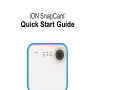 1
1
-
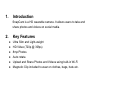 2
2
-
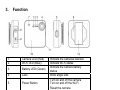 3
3
-
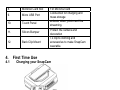 4
4
-
 5
5
-
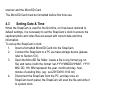 6
6
-
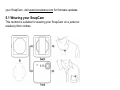 7
7
-
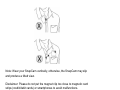 8
8
-
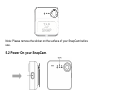 9
9
-
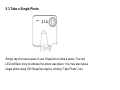 10
10
-
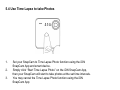 11
11
-
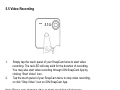 12
12
-
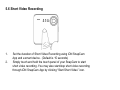 13
13
-
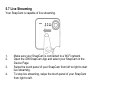 14
14
-
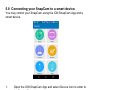 15
15
-
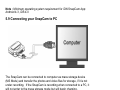 16
16
-
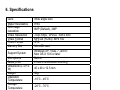 17
17
-
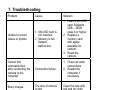 18
18
-
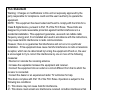 19
19
-
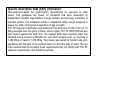 20
20
-
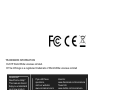 21
21
-
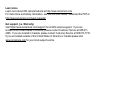 22
22
-
 23
23
-
 24
24
-
 25
25
-
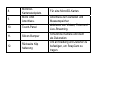 26
26
-
 27
27
-
 28
28
-
 29
29
-
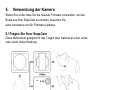 30
30
-
 31
31
-
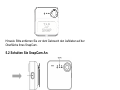 32
32
-
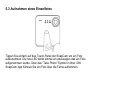 33
33
-
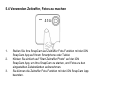 34
34
-
 35
35
-
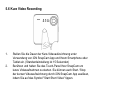 36
36
-
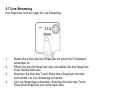 37
37
-
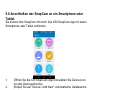 38
38
-
 39
39
-
 40
40
-
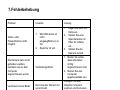 41
41
-
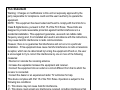 42
42
-
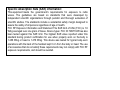 43
43
-
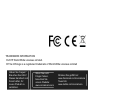 44
44
-
 45
45
-
 46
46
-
 47
47
-
 48
48
-
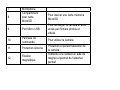 49
49
-
 50
50
-
 51
51
-
 52
52
-
 53
53
-
 54
54
-
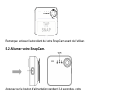 55
55
-
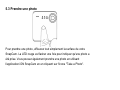 56
56
-
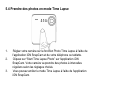 57
57
-
 58
58
-
 59
59
-
 60
60
-
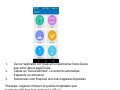 61
61
-
 62
62
-
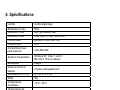 63
63
-
 64
64
-
 65
65
-
 66
66
-
 67
67
-
 68
68
-
 69
69
-
 70
70
-
 71
71
-
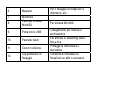 72
72
-
 73
73
-
 74
74
-
 75
75
-
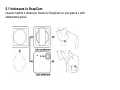 76
76
-
 77
77
-
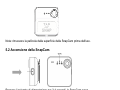 78
78
-
 79
79
-
 80
80
-
 81
81
-
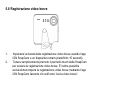 82
82
-
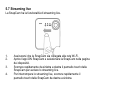 83
83
-
 84
84
-
 85
85
-
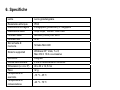 86
86
-
 87
87
-
 88
88
-
 89
89
-
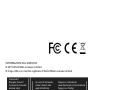 90
90
-
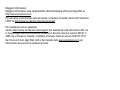 91
91
-
 92
92
-
 93
93
-
 94
94
-
 95
95
-
 96
96
-
 97
97
-
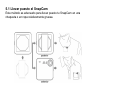 98
98
-
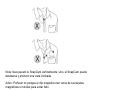 99
99
-
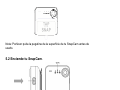 100
100
-
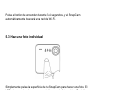 101
101
-
 102
102
-
 103
103
-
 104
104
-
 105
105
-
 106
106
-
 107
107
-
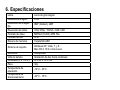 108
108
-
 109
109
-
 110
110
-
 111
111
-
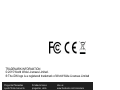 112
112
-
 113
113
-
 114
114
-
 115
115
-
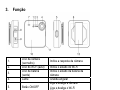 116
116
-
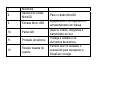 117
117
-
 118
118
-
 119
119
-
 120
120
-
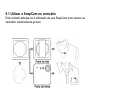 121
121
-
 122
122
-
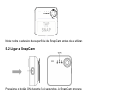 123
123
-
 124
124
-
 125
125
-
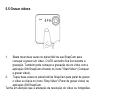 126
126
-
 127
127
-
 128
128
-
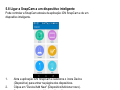 129
129
-
 130
130
-
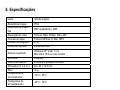 131
131
-
 132
132
-
 133
133
-
 134
134
-
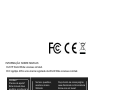 135
135
-
 136
136
-
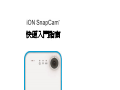 137
137
-
 138
138
-
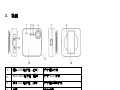 139
139
-
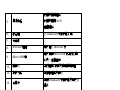 140
140
-
 141
141
-
 142
142
-
 143
143
-
 144
144
-
 145
145
-
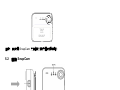 146
146
-
 147
147
-
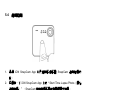 148
148
-
 149
149
-
 150
150
-
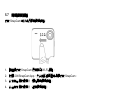 151
151
-
 152
152
-
 153
153
-
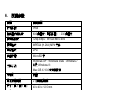 154
154
-
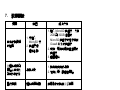 155
155
-
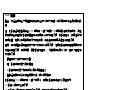 156
156
-
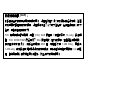 157
157
-
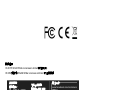 158
158
-
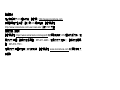 159
159
-
 160
160
-
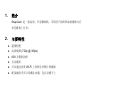 161
161
-
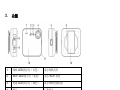 162
162
-
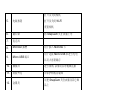 163
163
-
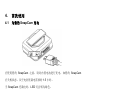 164
164
-
 165
165
-
 166
166
-
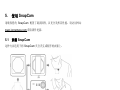 167
167
-
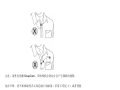 168
168
-
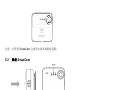 169
169
-
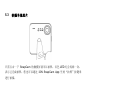 170
170
-
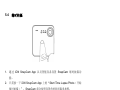 171
171
-
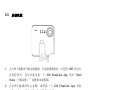 172
172
-
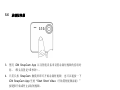 173
173
-
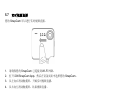 174
174
-
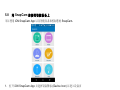 175
175
-
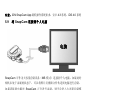 176
176
-
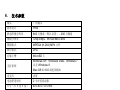 177
177
-
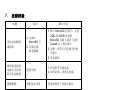 178
178
-
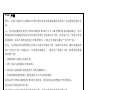 179
179
-
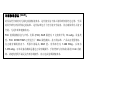 180
180
-
 181
181
-
 182
182
en otros idiomas
- français: iON SnapCam Guide de démarrage rapide
- italiano: iON SnapCam Guida Rapida
- Deutsch: iON SnapCam Schnellstartanleitung
- português: iON SnapCam Guia rápido